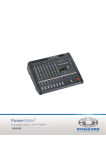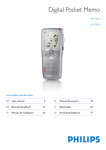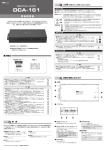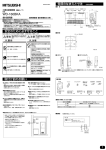Download 取扱説明書 コンパクト・ミキシングシステム
Transcript
コンパクト・ミキシングシステム 取扱説明書 CMS 3 目次 1 はじめに .............................................................................................................................................................. 4 1.1 製品の内容と開梱、点検............................................................................................................................... 4 1.2 保証 ............................................................................................................................................................... 4 1.3 設置と接続 .................................................................................................................................................... 4 1.4 カバー ........................................................................................................................................................... 5 2 コントロール、インジケータおよび接続スロット .............................................................................................. 7 2.1 入力/モノ....................................................................................................................................................... 7 2.2 ステレオ入力................................................................................................................................................13 2.3 FX 1/2 ...........................................................................................................................................................17 2.4 AUX 1/2.........................................................................................................................................................19 2.5 MON 1/2........................................................................................................................................................19 2.6 GEQ 付きマスター・セクション ..................................................................................................................21 2.7 ディスプレイとファンクション・キー ........................................................................................................24 2.8 リアパネル ...................................................................................................................................................25 3 ディスプレイと機能 ...........................................................................................................................................26 3.1 エフェクト・モード .....................................................................................................................................26 3.2 メニュー・モード ........................................................................................................................................26 3.3 エフェクト ...................................................................................................................................................30 4 デジタル・オーディオ・インターフェース........................................................................................................31 4.1 USB ドライバのインストール ......................................................................................................................31 4.2 Cubase LE ....................................................................................................................................................31 4.3 ステータス・ディスプレイ ..........................................................................................................................32 4.4 PC-MIDI インターフェース...........................................................................................................................32 4.5 使用例 (再生) ...............................................................................................................................................33 4.6 使用例 (録音) ...............................................................................................................................................34 4.7 MIDI トーン・ジェネレータとマルチエフェクト・ユニット........................................................................35 5 標準インストレーション ....................................................................................................................................36 5.1 ケーブルの配線 ............................................................................................................................................36 5.2 セットアップ................................................................................................................................................37 5.3 サウンド・チェック ......................................................................................................................................37 6 セットアップ例...................................................................................................................................................39 6.1 Xa-2 システムを接続した CMS ....................................................................................................................39 6.2 VariLine システムを接続した CMS ...............................................................................................................40 7 仕様 ....................................................................................................................................................................41 7.1 外形寸法図 ...................................................................................................................................................43 7.2 ブロック図 ...................................................................................................................................................44 2 CMS 3 安全上の注意事項 このマークは、製品のケース内に感電の危険がある絶 縁されていない「高圧電圧」が流れていることを警告 するものです。 このマークは、本装置の取扱説明書に記載されている 操作・保守 (整備) の重要な指示への注意を喚起する ものです。 1. 2. 3. 4. 5. 6. 7. 8. 9. 10. 11. 12. 13. 14. 15. 16. 17. 18. 19. 安全に正しくお使いいただくために、取扱説明書をお読みください。 取扱説明書はいつでも見られる所に保管してください。 警告の内容すべてに注意してください。 取扱説明書に従って操作してください。 本装置を水の近くで使用しないでください。 汚れた場合は、乾いた布で拭いてください。 通風孔をふさがないでください。取扱説明書に従って設置してください。 ラジエーター、電熱装置、ストーブ、またはその他の熱発生源 (アンプを含む) の近くに本装置を設置しないでください。 有極プラグやアース・プラグの安全目的を無効にしないでください。有極プラグには幅の異なる 2 枚のブレードがありま す。アース・プラグには 2 枚のブレードと、もう 1 つアース・プロングがあります。広いブレードまたは 3 本目のプロン グは安全のためのものです。付属のプラグがコンセントに合わない場合は、電気工事店に依頼し古いコンセントを新しいも のと交換してください。 電源コードを踏んだり、プラグや室内コンセント、装置から出たところがはさまれないように保護してください。 メーカー指定の取付具/付属品以外は使用しないでください。 カート、三脚、ブラケットまたはテーブルはメーカー指定または別売のもの以外、使用しないでください。 カートを使用する場合は、移動中にカートから本装置がひっくり返らないように注意してください。 雷が鳴り出したり長期間ご使用にならないときは、電源プラグをコンセントから抜いてください。 修理は弊社サービス担当者にご依頼ください。電源コードやプラグが損傷した、液体や異物が入った、装置に 雨水がかかった、正常に動作しないまたは落とした場合には、修理を依頼してください。 本装置は水滴が落ちたり飛び散ったりする場所に設置しないでください。また、花瓶など液体が入ったものを上に置かない でください。 本装置を AC 電力から完全に切断するには、AC コンセントから電源コードのプラグを抜いてください。 電源コードのプラグは直ちに動作可能であるとします。 火を点けたろうそくなど裸火の炎源を装置の上に置かないでください。 本製品は保護アース接続付きコンセントに接続してください。. 修理上の注意事項 注意: 1. 2. 3. 4. 5. 6. 7. 8. 以下の修理上の注意は、資格のある担当者向けのものです。感電防止のため、資格がない場合は、 「操作説明」に記載され ている以外の修理を行わないでください。修理は弊社サービス担当者にご依頼ください。 本装置の修理の際は、EN 60065 (VDE 0860/IEC 65) および CSA E65 – 94 に規定されている安全条例を順守してください。 保守中に装置を開けたまま、電源に接続して動作させる場合は、必ず電源セパレータ・トランスを使用してください。 拡張部の取り付け、主電圧または出力電圧を変更する場合は、その前に電源スイッチをオフにしてください。 主電極の間にある主電圧を通す部品と手の届く金属部品 (金属エンクロージャー) との間には、最低 3 mm の間隔をあける 必要があり、常にこれを守ってください。主電圧を通す部品と主電源に接続されないスイッチやブレーカー (二次部品) と の間には最低 6 mm の間隔が必要で、常にこれを守ってください。 回路図に安全記号 (注) マークが付いている特殊コンポーネントの交換は、必ず純正部品を使用してください。 事前の同意または通知なしで回路構成を変更することは違法となります。 装置の修理場所で適用される作業安全条例も同様に厳守してください。また、作業場所についての条例も順守してください。 MOS 回路の取り扱いに関する指示に従ってください。 注: 安全コンポーネント (交換の際は必ず純正部品を使用してください。) 3 CMS 3 1 はじめに コンパクト・ミキシングシステム CMS 1000-3、CMS 1600-3、CMS 2200-3 は、イコライザ、エフェクト・ユ ニットなどの機能が組み込まれた総合システムであるた め、基本的にはどのような用途にも、最適なオールイン ワン・ソリューションとしてご利用いただけるプロフェッ ショナル向けミキサーです。DYNACORD CMS コンソー ルは簡単にセットアップできます。複雑なラック構成や 電波干渉を受けやすい単一コンポーネントの配線といっ た面倒な作業は必要ありません。 このミキサーは人間工学に基づいて設計され、 コントロー ルも分かりやすく配置されているので、いつでも即座に 操作できるようになっています。十分な照明がない場所 でコンソールを操作する時でも、ソケットにグースネッ ク・ライトを差し込むだけで手元の明かりを確保できま す。移動させる時も、両側の埋込み型ハンドル、コンパ クトで軽量など CMS の優れた設計思想をご納得いただけ るでしょう。その上、頑丈なカバーがコントロールの損 傷を保護します。また、CMS 1000-3 は 19 インチラック に簡単に設置できます。プラスチック製のサイドパネル を一対の金属性ラックマウンス・イヤーと交換するだけ でよいのです。CMS は、多彩な機能、高いダイナミック 性能、超低ノイズ設計、そして 24 ビット・デュアルステ レオ・エフェクト・ユニット、DIGITAL AUDIO INTERFACE と強力なパワーアンプの機能が一体化され、汎用機器と して最高の装備を備えています。 1.1 製品の内容と開梱、点検 CMS 1台 取扱説明書 (本書) 1冊 電源コード (2 メートル) 1本 保証書 1枚 USB ドライバ、参考資料、ソフトウェア などが収録された DVD 1枚 梱包を解き、中から CMS を取り出します。エフェクト・ ユニット・ディスプレイの保護ホイルを取り除きます。 CMS のエンクロージャーに輸送中に生じた損傷がないか調べま す。CMS は、出荷前に入念な検査が行われ、お客様の手元 に完璧な状態でお届けしています。 CMS に損傷がある場合は、直ちに運送会社に報告してく ださい。輸送中の損傷について損害賠償の請求は、受取 人であるお客様が行ってください。また、段ボール箱と 梱包材は運送会社の確認用に保管しておいてください。 CMS の外観に損傷がない場合も、段ボール箱と梱包材を 保管しておくことをお勧めします。 注意: CMS をオリジナルの梱包材以外で発送しないでく ださい。 CMS は発送時と同じように梱包することで、運搬中の損 傷を最適に保護できます。 4 1.2 保証 購入日/納品日が記入された納品書と保証書は安全な場所 に保管しておいてください。本保証は、不適切な取り扱 いまたは保守によって生じた損傷は対象になりません。 改造または許可なく修理した場合には、本保証は自動的 に終了します。 1.3 設置と接続 装置底板の通気ルーバーを覆わないようにしてください。 CMS は必ず平らな面に置き、動作中に十分な通気が得ら れるようにしてください。主電源を接続する前に、装置 の定格電圧と周波数が供給電源に適合していることを確 認してください。 電源スイッチの横にあるラベルをチェッ クしてください。 ヒント: 最適なオーディオ品質のため、純正のNeutrikコ ネクタの使用を推奨します。 HF干渉 (米国FCC情報) 1. 重要: 本装置を改造しないでください。メーカーが明 示的に承認していない変更、改造を行うと、FCCにより 許諾された装置操作のユーザーの権限は無効になります。 2. 注: 本装置はFCC規則のパート15、クラスBデジタル 装置の制限に適合していることが試験で検証済みです。 この制限は、装置を住宅地で設置したときの有害な干渉 から適切に保護するためのものです。この装置は無線周 波数エネルギーを生成、 使用および放射することがあり、 説明書の指示に従って設置、使用しなかった場合は、無 線通信に有害な干渉を引き起こします。なお、特定の設 置で干渉が起こらないという保証はありません。この装 置がラジオやテレビの受信に有害な干渉を引き起してい る場合は (この装置をいったんオフにした後オンにして調 べることができます)、次の干渉防止措置を講じてくださ い。 受信アンテナの向きまたは位置を変更してください。 本装置をラジオ/TV から離してください。 装置をラジオ/TV とは別の回路のコンセントに接続して ください。 販売代理店または熟練したラジオ/TV 技術者に相談して ください。 ヒント: 本装置はクラスB製品です。国内環境では、本製 品は電波干渉を引き起こすことがあるので、適切 な対策を講じる必要があります。 このクラスBデジタル機器はカナダ規格ICES-003に適合 しています。 CMS 3 1.4 カバー CMS 1000とCMS 1600では別売オプションのカバーを利用できます。CMS 2200は別売オプションのダストカバーを利 用できます。詳しくは46ページの「仕様」を参照してください。 カバーを開ける 次のイラスト図に従ってカバーを開けます。 5 CMS 3 カバーを閉じる 次のイラスト図に従ってカバーを閉じます。 6 CMS 3 2 コントロール、インジケータおよび接続スロット 2.1 入力/モノ ヒント : 信号ソースを接続するときは、対応のチャンネル・フェーダー、またはマスター・フェー ダーだけでも最小位置に設定されていること、または STANDBY スイッチが押されてい ることを確認してください。こうすると音響スタッフや観客に不快なポップ・ノイズは 聞こえず、機器のひどい損耗も防止できます。 1 - MIC 入力 ローインピーダンス・マイクロホンを接続するための電子バランス型 XLR タイプの入力です。大 型スタジオや、ライブ用ミキシング・コンソールグレードのマイクロホンプリアンプを使用して います。このタイプの入力ステージでは、高い周波数レンジでも非常に低い歪み (通常 0.002%未 満) と低いノイズで信号変換が行われます。一般に、ピン割当てが下図に示した通りであれば、ど のタイプのマイクロホンでも接続できます。コンデンサ型マイクロホンを接続する場合は、入力 セクションにある PHANTOM POWER ボタンを押してください。マイクロホンはミキサーから動 作電圧 (+48Vdc) が供給されます。※PHANTOM POWER は 6 チャンネル同時に供給されます。 図 2-1:マイクロホン入力 MIC 入力は、対応するゲイン・コントロールの設定に応じて、-60dBu~+21dBu のレベルをカバー します。XLR 入力はインピーダンスが低く、ファントム電源の供給が可能なので、MIC アプリケー ションに適しています。最大 21 dBu の高いレベルを入力できるので、ミキサー、エフェクト・ユ ニット、キーボードなどの接続も可能ですが、より高いレベルとインピーダンスに対応するには、 LINE 入力を選択するほうが望ましいです。 2 - LINE 入力 例えばアクティブ出力をもつキーボード、ドラムマシン、エレクトリックギター、エレクトリッ クベースなどの電子楽器や、追加のミキサー、エフェクト・ユニット、CD プレーヤーなどのハイ レベル信号ソースを接続するためのバランス型入力です。LINE 入力は-40dBu~+41dBu までのレ ベルをカバーします。バランス型またはアンバランス型信号ソースの接続は、下図に従って割り 当てられたモノラル用またはステレオ用ホーン・プラグを使用します。接続したい装置がバラン ス型出力ステージを備えている場合は、なるべくステレオホーン・プラグを備えたバランス型ケー ブルを使用するようにしてください。バランス型の接続は外部ノイズや HF 干渉の誘導に非常に強 い特性を持っています。 図 2-2: ライン入力のアンバランス型とバランス型の割当て アンバランス型 バランス型 同一の信号ソースを MIC 入力と LINE 入力に同時に接続しないでください。同時に接続すると、 信号が相互に干渉し、レベルが低下することになります。 7 CMS 3 ヒント : パッシブ・ハイインピーダンス出力を備えたエレクトリックギターやエレクトリックベースを LINE 出力に直 接接続しないでください。CMS の LINE 入力は、他社のミキサーの LINE レベル入力と同様、ソース・インピー ダンスの比較的低い電子楽器を接続するためのものです。ハイインピーダンスの楽器を接続しても、楽器本来 のサウンド特性は十分に再生されません。これらの楽器は、非常に高い入力インピーダンスをもつ専用のトラ ンスフォーマやダイレクトボックスまたはプリアンプを使って接続してください。 アクティブな電子出力ステー ジ (バッテリ駆動) を備えた楽器は問題なく接続できます。 3 - INSERT ローインピーダンス出力がチップ (SEND) に、ハイインピーダンス入力 (RETURN) がリングに割り当てられています。 このジャックは外部コンプレッサ、リミッタ、イコライザ、などを、対応するチャンネルの信号パスに接続できます。 インサート・ポイントはボイスフィルタの後、チャンネルイコライザの前です。このジャックを実際のインサート・バ スとして使用する場合は、図に従いステレオホーン・プラグを使用してください。 図 2-3: インサート・ジャック用 Y ケーブル DIRECT OUT として使う場合 このインサート・ジャックを DIRECT OUT (EQ の前) として使用する場合は、ステレオホーン・プラグのチップとリン グを短絡させ、オーディオ信号が中断されないようにしてください。モノラルホーン・プラグとして使用する場合は、 ブレーカー機能付き DIRECT OUT になり、チャンネル内の信号フローは中断されます。 図 2-4: 信号中断なしの Direct Out ケーブル 4 - MIC ゲイン・コントロール・ボリューム MIC/LINE 入力の感度を調整するボリューム・コントロールです。このボリューム・コントロールを使用して、入力信号を ミキサーの内部動作レベルに合わせて最適に調整できます。ゲインを慎重に調整することで SN 比を改善でき、CMS の 抜群のサウンド機能のすべてを活用できます。XLR タイプのコネクタでは、このコントロールを左端に設定すると 0dB のゲインが得られ、右端に設定すると+60dB が得られます。 特にボーカルの録音や、音源が遠くにある時など入力レベルが非常に低い場合には、高いゲインは非常に有効です。LINE 入力を使用した場合、信号は一般に-20 dB 減衰しますが、調整範囲の 60 dB は変わりません。LINE 入力のユニティ・ゲ イン (増幅なし (0 dB)) は 20dB のマークの所になります。次に、正しい入力レベルの設定方法について説明します。 ゲインの設定方法 1. 2. 3. 4. 8 ゲイン・コントロールと対応するチャンネル・フェーダーをそれぞれ最小値に設定します。 希望のサウンド・ソース (マイクロホン、楽器など) を MIC 入力または LINE 入力に接続します。 サウンド・ソースを予想される最大ボリュームで再生します。MIC 入力の場合は、できるだけ大きな声で直接 (す ぐ近くで) マイクロホンに向かって歌うかまたは話します。 サウンド・ソースを再生しながら、またはマイクロホンに向かって歌いながら、ゲイン・コントロールを回して入 力レベルを調整します。サウンドが最大のところでピーク LED (以降 PK LED) は点灯せず、シグナル・インジケー タ LED (以降 SIG LED) は点灯する状態に調整してください。これが基本的なチャンネル設定で、少なくとも 6dB のヘッドルームが残されています。つまり、信号のクリッピングが生じるまで少なくとも 6dB あります。さらに チャンネルの EQ 設定も調整する場合は、後でステップ 3 と 4 を繰り返してください。サウンド・シェイピング・ セクションを変更すると、チャンネル全体のレベルにも影響するからです。 CMS 3 5 - LO CUT スイッチ (80 Hz) LO CUT スイッチがオンになっている場合、80Hz 未満の周波数は減衰されます (18dB オクター ブ・スロープ)。たいていの場合、マイクロホン・チャンネルには LO CUT フィルターを使用する ことをお勧めします。これによりポップ・ノイズ、轟音、低周波ノイズを効果的に抑制できます。 ただし、キックドラムとウッドベースだけは例外です。LO CUT フィルターとボイシング・フィ ルタの併用が非常に効果的な場合もあります。例えば低音域ノイズを付け加えずにボーカルに「厚 み」を与えることができます。LO CUT スイッチをオンにし、バス・レベル (LO EQ) を上げると、 より豊かなサウンドになり、轟音やポップ・ノイズも発生しません。さらに、パワーアンプや接 続したスピーカが不要な低音域干渉で「汚されない」という好都合な側面もあります。LO CUT フィルターを使用したほうがクリアで自然、しかもパワフルなサウンドの演奏を楽しめるので、 観客からも歓迎されるでしょう。 図 2-5: LO CUT フィルター 6 - ボイシング・フィルタ・スイッチ このボタンは非対称マイクロホン・フィルタを起動します。このフィルターはチャンネル EQ と 併せて利用できます。ボイシング・フィルタは人の声の倍音と高音を強め、中域の周波数レンジ をわずかに減衰させます。このボイス・シェイピング方法で、ボーカルがサウンド・ミックスの 中から浮き立ち、パワフルになります。このような「プレシェイピング」は通常の 1/3 オクター ブまたは 1 オクターブ・バンド・イコライザでは得られない効果です。このフィルターの使用は ボーカルだけに限られません。金管、木管、その他のアコースティック楽器も、このボイシング・ フィルタで効果が得られます。ボイシング・フィルタの使い方はまったく自由ですので、ご自分 の創造性と想像力を働かせさまざまなサウンド・ソースで試してみてください。通常、フィード バック発生のトラブルを心配する必要はありません。 図 2-6: ボイシング・フィルタ 9 CMS 3 7 - EQ セクション ミキサーの EQ セクションでは、オーディオ入力信号の形状をさまざまな周波数帯域内で大幅に変化させることができ ます。EQ レベル・コントロールの 1 つを右に回すと、その周波数レンジが強調され、左に回すと特定周波数帯域の信号 が減衰されます。サウンドを変更する前に、すべての EQ コントロールをニュートラル位置、マーカーが真上を指す (ロッ クされる) 位置に設定してください。EQ コントールは左端または右端に設定しないでください。通常は、少し変化させ るだけで十分であり、サウンド全体に最適の効果が得られます。MID コントロールを適度に使用することが音響的フィー ドバックを避ける最もよい方法です。特にこの周波数レンジでは、強め過ぎないようにしてください。この周波数帯域 でレベルを多少でも下げると、音響的フィードバックなしで高い増幅率を得ることができます。LO コントロールは、キッ クドラムのサウンドにさらに「パンチ」を加えたり、ボーカルに「厚み」を加えたりする時など、自分の好みに応じて 使用します。HI コントロールも同様に、シンバルやボーカルの高音部を強めたり、より透明なサウンドにしたりしたい 時に使用します。MID EQ セクションには、レベル (MID) 調整と、100 Hz~8 kHz のレンジで周波数帯域 (kHz) を調整 するボリューム・コントロールがあります。 図 2-7: LO/HI フィルター 図 2-8: MID フィルター MID レンジの調整は、サウンドを最も効果的に整える方法です。しかしながら正しい中心周波数の割り出しは必ずしも 予想通りに簡単であるとは限りません。次に数ある中から、用途に合ったパラメトリック EQ の正しい設定をすばやく 見つけだす方法を 1 つ紹介します。 MID フィルターの設定方法 1. 2. 3. 10 チャンネル・フェーダーを少し下げ、フィードバックを抑えます。 MID ボリューム・コントロールを 9 dB (最大 15 dB) に回します。 希望のサウンド・ソースを再生するか、またはマイクロホンに向かって話します。 CMS 4. 5. 6. 3 その間、周波数コントロール (kHz) をゆっくり左から右へ回します。 確実にしかも直ちに、自分の好みに合わなかったり、フィードバックを発生させたりする周 波数レンジが見つかります。 周波数コントロールはこの位置のままで、サウンドがナチュラルに、または自分の好みにな るまで MID コントロールを左へ回します。 8 - FX 1/2 出力コントロールボリューム FX コントロールは、内蔵の FX1 または FX2 エフェクト・ユニットへ送られる入力信号の量を調 整できます。信号パスはフェーダーの後で分岐されます (ポストフェーダー)。このため、フェー ダーの設定によってもエフェクト・ユニットへ送られる信号の量は変わります。FX コントロール を使用すると、 楽器やボーカルのグループごとに簡単にエフェクトを割り当てることができます。 例えば、F1 ユニットの短いリバーブ・エフェクトをリード・ボーカルに割り当て、複合エフェク ト・プログラム (エコー、ホール、コーラス) を FX2 経由でバックグラウンド・ボーカルに割り 当てることができます。各エフェクトの好ましい強度を決定するには、まずコントロールをセン ター位置にし、そこから個々の調整を行ってください。演奏中は、FX1/2 チャンネルの PK LED をモニターしてください。ハイレベル・プログラムのピークの発生時にインジケータが短く点灯 するだけでなければなりません。インジケータが点灯している場合は、プログラム・ピークが発 生するチャンネルの送信レベルを下げてください。詳細については、FX1/2 ユニットに関する箇 所を読んでください。内部エフェクト・ユニットを使用しない場合、または外部信号処理ユニッ トを接続した場合は、 プリミックスされた FX1/2 信号が FX1/2 SEND ジャックから出力されます。 9 - AUX 1/2 出力コントロールボリューム AUX 1 および AUX 2 は主に 2 つの独立したモニター・ミックスを作成するためのものです。マス ター・セクションの AUX PRE/POST スイッチを押し、信号をフェーダーの前または後のどちら で分岐させるかを設定できます。 プリフェーダー (PRE) の場合 AUX コントロールで調整できるオーディオ信号はフェーダーの前で分岐されます。従って、この 信号はフェーダーの設定の影響を受けません。 このモードは主にモニター用です。 プリフェーダー・ モニタは特に、モニターとメイン・ミックスを互いに完全に別個のものにする必要がある場合に 選択します。例えば、特定の楽器とボーカルのボリューム設定をメイン・ミックスで高めまたは 低めにする場合などです。たいていの場合、ミキシング・コンソールは客席 (FOH) のどこかに置 かれ、サウンド・スタッフが操作します。 ポストフェーダー (POST) の場合 AUX コントロールで調整できるオーディオ信号はフェーダーの後で分岐されます。従って、この 信号はフェーダーの設定の影響を受けます。このモードは主にエフェクトまたは特殊なモニター・ ミックスの作成に使用されます。ミキサーもステージ上に設置して操作する場合は、ポストフェー ダー方式をお勧めします。 AUX 1 または AUX 2 コントロールをセンター位置に設定すると、メイン・ミックスもモニタ・バ スに送られ、 ステージ上で各チャンネルのボリューム設定を調整できるようになります。 モニター・ ミックスの全体的なボリュームはマスター・セクションの AUX1/2 フェーダーを使って設定しま す。このオプションを使用した場合、チャンネル・フェーダーで行ったすべてのボリューム変更 はモニター・ミックスにも適用されるので、アコースティック・フィードバックが発生する可能 性が高くなることに注意してください。ポストフェーダー・モニタリング方式では、実際のステー ジではすでに大音量のキックドラムやスネアドラムのような一部楽器のチャンネルを、対応する コントロールを左一杯に回して、モニター・ミックスから消すことができます。 10 - MON 1/2出力コントロールボリューム MON 1 および MON 2 コントロールは主に 2 つの独立したモニター・ミックスを作成するための ものです。信号のルーティングは常にプリフェーダーです。 11 - PAN コントロールボリューム このコントロールは接続されたサウンド・ソースのステレオ定位を決定します。このコントロー ルをセンター位置に設定すると、オーディオ信号が左右のマスター・バスへ同一レベルで送られ ます。PAN コントロール・セクションは、PAN コントロールがどのステレオ定位に設定されてい ても、実質的な音圧レベルは一定であるように設計されています。 12 - MUTE スイッチ / LED MUTE ボタンは、すべての FX/AUX/MON SEND を含みフェーダー後の入力信号をミュートしま す。PFL LED と SIG/PK LED は機能しています。 11 CMS 3 ヒント : MUTE ボタンは、FX/AUX/MON コントロールとチャンネル・フェーダーの設定を変えずに、使用しない入力チャ ンネルを一時的にミュートするときに使用してください。 13 - PFL スイッチ / LED PFL スイッチを押すと、オーディオ信号はヘッドホン・バスへ送られます。マスター・セクションのメーターが同時に オンになり、左の LED チェーンは現在選択されているチャンネルのレベル (dBu) を示します。これから信号ソースの レベルに最適に合わせることができます。ヘッドホン出力ボリュームは対応するチャンネル・フェーダーの設定には左 右されないので、選択したオーディオ信号のサウンドをマスター・ミックスに含めずに聞きながら、音作りをすること ができます。 14 - SIG/PK LED インジケータ このインジケータは入力レベル設定時に重要な役割を果たします。PEAK インジケータのみ、またはチャンネル・イン ジケータをまったく備えていない他社の多くのミキサーとは異なり、CMS は、実際に接続したスピーカ・システムで歪 みが聞こえるようになる前にオーバードライブの発生を検出し、この PK LED が点灯します。すでに説明したように、 SIG LED は入力信号のリズムで点滅しなければなりません。そのように点滅していない場合には、ゲインを上げる必要 があります。これに対して、PK LED が頻繁に点滅したり、常時点灯したりしている場合は、そのチャンネルがクリッピ ングする可能性があるので、ゲイン・コントロールを少し左へ回す必要があります。SIG LED はクリッピングから-30dB 下のレベルで点灯し、PK LED はオーバードライブ発生より-6dB 下のレベルで点灯します。演奏中はこのインジケータ に注意してください。バンドのメンバーが非常にダイナミックに演奏したりキーボードの設定を変えたりするとすぐに チャンネルがクリッピングしてしまい、全体的なサウンドが低下します。 15 - 入力コントロールフェーダー チャンネル・フェーダーは各々のチャンネルのボリューム設定に使用され、全ての入力信号の比率を正確に設定するこ とができます。チャンネル・フェーダーは-5dB~0dB の範囲の位置に設定して、ある程度のコントロールの余地を残し、 各チャンネルのレベル設定の相対的な大きな差を正確に合わせられるようにしなければなりません。全体的なボリュー ムはマスター・フェーダーを使用して設定します。チャンネル・フェーダーでは+10dB のゲインを増幅できますが、非 常にまれなケースを除き、+5dB を超えないようにしてください。CMS は特別なゲイン構造になっていますが、 「ハイレ ベル」入力チャンネルが多すぎてサミング・バスが「過負荷」状態になると、サミング・アンプにクリッピングが生じ る場合があります。一部のチャンネル・フェーダーを 0dB マークより上の設定に調節した後、各チャンネル・フェーダー の設定を約-5dB 下げ、マスター・フェーダーを上げて出力レベル全体を高くすることをお勧めします。このようにする ことで、ミックスの比率と全体的ボリュームは同じまま、クリッピングのリスクを取り除くことができます。 12 CMS 3 2.2 ステレオ入力 AUX フェーダー、コントロール、チャンネル・フェーダーなどステレオ入力機能のほとんどはモ ノ入力とほぼ同じですので、ここでは機能について詳しく説明しません。従って、ここでは相違 点のみを説明します。同じ内容は本書の入力/モノの章を参照してください。 16 - MIC 入力 CMS のステレオ入力チャンネルは、他メーカーのミキサーとは異なり、モノラルの場合と同様、 ローインピーダンス・マイクロホン接続用回路と電子バランス型 XLR タイプのコネクタを組み込 んでいます。マイクロホン入力が多い場合でも、接続するライン・レベルのサウンド・ソースが 多い場合でも、常に CMS の入力チャンネルすべてを利用できます。設定によって異なりますが、 ステレオ・チャンネルの高品質 MIC 入力は-60dBu~+11dBu までのレベルを処理できます。低レ ベル回路構造とファントム・パワー (+48V) 機能をもつこの XLR タイプの入力は主にマイクロホ ンの接続を目的としているため、ミキサー、エフェクト・ユニットなどのライン・レベル装置の 接続に適しているとはいえません。そのようなサウンド・ソースの接続には LINE 入力を使用して ください。MIC 入力の一般的な機能と使い方はすでにモノラル・チャンネルで詳しく説明したの で、ここでは省略します。 図 2-9: CMS 1000 のマイクロホン入力 (ステレオ) 図 2-10: XLR 型マイクロホン入力のピン割当て 17 - STEREO LINE 入力 アクティブ出力付きのキーボード、ドラムマシン、E ギター、E ベースなど、ステレオ出力付きの 楽器や、高レベル出力を持つこれらと同等の他のすべてのサウンド・ソース (追加のミキシング・ コンソール、エフェクト・ユニット、CD プレーヤーなど) を接続するための電子バランス型入力 です。ステレオ LINE 入力は、-20dBu~+30dBu のバランス型またはアンバランス型のサウンド・ ソース用です。 ホーン・プラグの使用 外部機器の接続には、下図に従いモノラルまたはステレオホーン・プラグを使用します。外部機 器にバランス型出力ステージが装備されている場合は、なるべくバランス型ケーブルおよびプラ グを使用してください。このタイプの接続の方が HF 誘導や外部ノイズシールドが優れています。 モノラルのサウンド・ソースをステレオ入力チャンネルに接続する場合は、L / MONO 入力に差し 込んで下さい。信号は内部で両方のチャンネルへルーティングされます。 13 CMS 3 図 2-11: ホーン・プラグのアンバランス型またはバランス型の割当て アンバランス型 バランス型 RCA プラグの使用 RCA 入力 CD1-2 と CD3-4 はホーン入力に並列接続されます。信号ソースをホーン入力と RCA 入力に同時に接続しない でください。 図 2-12: RCA 入力 CD1-2/3-4 入力 CMS 1000 CD 1-2 CD 3-4 ステレオ7-8 ステレオ9-10 CMS 1600 CMS 2200 ステレオ13-14 ステレオ15-16 表 2-13: CMS 入力チャンネルへの CD1-2 または CD3-4 入力の割当て デジタル・オーディオ・インターフェース (USB) の使用 デジタル・オーディオ・インターフェースを使用すると、2 つのステレオ信号を USB1-2 または USB3-4 で利用できます。 デジタル・オーディオ・インターフェースを再生に使用する時には、信号ソースをホーン入力に接続しないでください。 デジタル・オーディオ・インターフェースの詳細については、32 ページを参照してください。 図 2-14: デジタル・オーディオ・インターフェース 入力 CMS 1000 USB 1-2 USB 3-4 ステレオ11-12 ステレオ13-14 CMS 1600 CMS 2200 ステレオ17-18 ステレオ19-20 表 2-15: CMS 入力チャンネルへの USB 1-2 または USB 3-4 入力の割当て 18 - MIC ゲイン・コントロール・ボリューム MIC 入力の感度を調整するボリューム・コントロールです。入力信号をミキサーの内部動作レベルと最適に合致させるこ とができます。ステレオ・チャンネルの GAIN MIC コントロールは XLR タイプの入力の接続に対してのみ有効です。こ れらコントロールの設定と機能については、本書の入力/モノの「GAIN」の項を参照してください。 注意 : 使用していないマイクロホン入力の GAIN MIC コントロールは常に最小位置に設定してください。このようにし ないと、対応する LINE 入力のオーディオ信号にノイズが加わり、メイン出力で不要な余分のノイズが発生し、 曲の合間にはっきりと聞き取れるようになります。 19 - LINE CD (Stereo7-8、Stereo9-10) / USB (Stereo11-12、Stereo13-14) 入力レベルコントロールボリューム このボリューム・コントロールは、入力ライン・レベル信号を CMS の動作レベルと一致させるためのものです。全体の 調整範囲は 30dB です。ユニティ・ゲイン (ゲインなし (0dB)) は 0dB マークで得られます。このコントロールは信号レ ベルを-10dB 減衰および+20dB 増幅することができます。この範囲でほとんどのプロ用ソース、セミプロ用ソース、さ らに Hi-Fi サウンド・ソースの接続に対応できます。LINE TRIM コントロールの設定方法については、モノラル・チャン ネルの GAIN コントロールの説明を参照してください。 14 CMS 3 ヒント : ステレオ入力の 1 つでキーボードを信号ソースとして使用する場合は、チャンネルが分 離されるスプリット・ゾーンまたはレイヤをアクティブにしないでください。アクティ ブになっていると、ステレオ・チャンネルのマッピングがキーボードで設定された通り に現れ (左チャンネルに下レイヤ、右チャンネルに上レイヤ)、ミキサー・コントロール を使ってサウンドをステレオ・イメージ全体の中で定位し直すことができなくなります。 キーボード出力を 2 つの隣接するモノラル入力チャンネルに接続していなければ、PAN コントロールを調節してサウンドを最終的なミックスの中に配置することができます。 もう 1 つの使い方は、CMS のチャンネルをすでにすべて使用している場合で、どうしてももう 1 つ入力が必要な時です。マイクロホン入力とホーン・プラグ・タイプの入力は互いに電気的には 完全に分離されています。それぞれの入力に GAIN MIC、GAIN LINE CD/USB (またはトリム・コ ントロール) が装備されているので、マイクロホンの他に LINE レベルのサウンド・ソースを接続 することができます。もちろん、2 つのソースはゲイン以外のコントロールはすべて同じものを使 用します。従って、別々に調整することはできません。このように、このオプションは補助機能 として用意されたもので、他に何も方法がない場合にのみ使用するようにしてください。 20 - EQ セクション ミキサーの EQ セクションでは、オーディオ入力信号の形状をさまざまな周波数帯域内で広範囲 かつ効果的に変化させることができます。EQ レベル・コントロールの 1 つを右に回すと、その周 波数レンジが強調され、左に回すと特定周波数帯域の信号が減衰されます。サウンドを変更する 前に、すべての EQ コントロールをニュートラル位置、つまりマーカーが真上を指す (ロックされ る) 位置に設定してください。EQ コントールは左端または右端に設定しないでください。通常は 少し変化させるだけで十分であり、サウンド全体に最適の効果が得られます。MID コントロール を適度に使用することが音響的フィードバックを避ける最もよい方法です。特にこの周波数レンジ では、 強め過ぎないようにしてください。 この周波数帯域でレベルを多少でも下げると、 音響的フィー ドバックなしで高い増幅率を得ることができます。 図 2-16: HI、MID、LO フィルター ステレオ・チャンネルの EQ セクションは、HI コントロールと LO コントロールが LINE レベル入 力とマイクロホンに対し同じく効果的に機能するように設計されています。MID コントロールは 2.4kHz を中心にした比較的広い帯域で有効です。ほとんどのマイクロホンでこの帯域は重要なレ ンジであり、レベルを少し下げたほうが良い結果が得られると考えられます。 21 - FX 1/2 出力コントロールボリューム このコントロールは POST-FADE から FX1 または FX2 サミング・バスに送られる L/R 信号の合計 量を決定します。このコントロールの機能の詳細については、本書の入力/モノの章を参照してく ださい。 22 - AUX 1/2 出力コントロールボリューム このコントロールは、AUX1 または AUX2 サミング・バスに送られる L/R 信号の合計量を決定し ます。CMS のマスター・セクションの AUX PRE/POST スイッチの設定に応じて、信号をフェー ダーの前または後のどちらで分岐するかを選択できます。このコントロールの機能の詳細につい ては、本書の入力/モノの章を参照してください。 15 CMS 3 23 - MON 1/2出力コントロールボリューム このコントロールは、MON 1 または MON 2 サミング・バスに送られる L/R 信号の合計量を決定します。信号は常時、 フェーダーの前で分岐されます。このコントロールの機能については、本書の「入力モノ」の章を参照してください。 24 - BAL コントロールボリューム ステレオ・チャンネルの BAL コントロールの機能は、モノラル・チャンネルの PAN コントロールの機能と同じです。 回転コントロールを右一杯に回すと、右出力に右信号が出力され、左チャンネルの信号はミュートされます。コントロー ルをセンター位置に設定すると、L/R 信号が対応する出力上に同一の強さで出力されます。ステレオ・サウンド・ソース をステレオ入力に接続している場合は、BAL コントロールをセンター位置のままにするか、またはどちらかの方向に少 し調整するだけにしてください。マイクロホンまたは別のモノラル・サウンド・ソースを接続している場合には、BAL コントロールはモノラル入力セクションの PAN コントロールとまったく同じ機能を果たします。 25 - MUTE スイッチ / LED MUTE ボタンはすべての AUX SEND を含むフェーダー後の入力信号をミュートします。PFL LED と SIG/ PK LED は機 能し続けます。 ヒント : MUTE ボタンは、FX/AUX/MON コントロールとチャンネル・フェーダーの設定を変えずに、使用しない入力チャ ンネルを一時的にミュートするときに使用してください。 26 - PFL スイッチ / LED PFL スイッチを押すと、対応する入力チャンネルのステレオ・オーディオ信号が合成され、その結果のモノラル信号が ヘッドホン・バスへ送られます。オーディオ信号はヘッドホン出力から聞くことができます。マスター・セクションの メーターが同時にオンになり、左の LED チェーンは現在選択されているチャンネルのレベル (dBu) を示します。これ から信号ソースのレベルに最適に合わせることができます。 チャンネルは同時にいくつでもホーン・サミング・バスへ割り当てできます。個々の信号のボリューム・レベルは対応 するチャンネル・フェーダーの設定には左右されません。このため、チャンネルをメイン・ミックスに含めずにそのレ ベルと EQ を設定できます。つまり、チャンネル・フェーダーを下げたままにすることも、MUTE ボタンを押すことも できます。 27 - SIG/PK LED インジケータ ステレオの SIG/PK LED インジケータ機能では、左右チャンネルのオーディオ信号は別々に分析されます。それぞれの 最高レベルの読取り値が示され、どちらもクリッピングしていないことを確認できます。このインジケータの最も効果 的な使い方については、モノラル・チャンネルの同じ機能の説明を参照してください。 28 -入力コントロールフェーダー ステレオ信号の両方のレベル (ボリューム) を同時に調整するには、チャンネル・フェーダーを使用します。機能と仕様 は、入力/モノで説明したモノラル・チャンネル・フェーダーとまったく同じです。 16 CMS 3 2.3 FX 1/2 CMS は、まったく同じ構成で、別々にコントロールできる 2 つの 24 ビット・ステレオ・エフェ クト・ユニット、FX1 と FX2 を内蔵しています。各ユニットには、UP/DOWN ボタンで選択でき る 100 のプログラム・プリセットがあります。100 のプリセットはエフェクト・タイプ別にグルー プに分けられ、ラベルに表示されています。各プリセット・グループ内のプログラムは昇順にソー トされ、大きい番号ほど同じ FX タイプでもかかりが深くなります。プリセット 1~20 は、ライ ブ演奏、録音スタジオ、または家庭での録音のいずれにも適した高品位のリバーブ・エフェクト・ プログラムを提供します。プログラム番号 21~40 は、エコー/リバーブ、コーラスのミックスし たエフェクト・タイプで、プログラム番号 41~60 はさまざまなディレイ・エフェクトを提供しま す。最後のグループ 61~100 は、各種ダブリング・エフェクトのプリセットの他、特殊なディレ イとリバーブ・プログラムを提供します。FX ユニットの初期化の際 (CMS の電源をオンにしたと き)、プリセット 05 (Large Hall 3 Bright) が FX1 に選択され、FX2 ユニットはプリセット 55 (Delay Mono 230ms 40%) に設定されます。この 2 つのエフェクトは、ライブ演奏と録音のいずれの用 途にも適しています。これが工場出荷時のプリセット設定ですが、いつでも変更可能です。 図 2-17: エフェクト・モード ディスプレイ下のボタンはメニュー・モードで使用します。詳細については 25 ページを参照して ください。 プリセットの選択 プリセットを選択するには、次の手順を行ってください。 1. ディスプレイの下に各エフェクト・ユニットのボタンが 2 つあります。 2. 現在有効なプリセットの番号を減分するには、 エフェクト・ユニットの▼ボタン (左) を使い、 番号を増分するには、エフェクト・ユニットの▲ (右) を押します。 3. ボタンを押したままにすると、プログラム番号は高速で増減されます。 4. 次のエフェクト・グループの最初のプリセットを選択するには、▲ボタンと▼ボタンを同時に 押します。 この 2 つのエフェクト・プログラムは共にライブ演奏と録音に適していますが、どちらか一方ま たは一緒に使用することも可能です。エフェクト・プログラムのテスト、選択については、31 ペー ジのプリセット表も参照してください。この表にすべてのエフェクト・プリセットの詳しい説明 があります。この一覧にはすべてのプリセット名のほか、それぞれのエフェクト構造、用途、周 波数特性も示されています。用途に最も適したプリセットを選択してください。 29 - FX ON/OFFフットスイッチ接続用ホーン・ジャック 内部エフェクト・ユニットのエフェクト・モードのオン/オフを切り替えるオプションの DYNACORD FS 11 (DC-FS11) フットスイッチ接続用ホーン・ジャック。この機能を利用するには、FX1 と FX 2 の ON スイッチをオンにする必要があります。 ヒント : フットスイッチの機能は FX コントロール設定ダイアログの「Footswitch Ctrl.」項目か ら編集できます (詳細は 29 ページを参照)。 30 - FX1/2 SENDS 出力 対応するFX バスへ送るために構成したミックス (内部FX1/2 ユニットに送られるミックスと同一) の オーディオ信号は、このジャックから出力されます。例えば外部エフェクト・ユニットの接続に最 適です。外部機器の出力信号はステレオ・チャンネル入力を通じて CMS へ戻すことができます。 31 - FX 1/2 SENDマスターコントロールボリューム FX 1/2 SENDS の出力レベルは、対応する FX SEND コントロールを使って設定できます。 17 CMS 3 32 - FX 1/2 to AUX 1/2 コントロールボリューム これらのコントロールを使用して、 FX1 または FX2 の出力信号 (プリフェーダー) を AUX1 または AUX2 へ出力できます。 33 - FX1/2 to MON1/2 コントロールボリューム これらのコントロールを使用して、 FX1 または FX2 の出力信号 (プリフェーダー) をモニタ・チャンネルへ出力できます。 経験から、モニター・ミックスのエフェクト・レベルはメイン・ミックスのレベルより低くなければいけないことが分 かっています。これは、モニター・スピーカとアーティストとの距離の方がかなり短いためです。 34 - PK LED インジケータ このインジケータは、内蔵エフェクト・ユニットまたは FX 1/2 SEND 信号がクリッピングする直前に点灯します。適切 な S/N 比を得るには、エフェクト・ユニットの入力レベルを次のように調整してください。 FX 入力信号の調整方法 1. 2. 3. 4. 5. 以前の説明に従って「ドライな」ミックス (エフェクトの設定なし) を作ります。 使用するエフェクト・チャンネルのエフェクト・リターン・フェーダーの位置を-5dB に設定します。 UP/DOWN ボタンを使い、希望する FX プログラム・プリセットを選択します。 FX ON スイッチを押します。 希望の入力チャンネルのサウンド・ソースを再生し (再生の開始)、その入力チャンネルの FX コントロールを使って FX 信号の量を調整します。エフェクト・ミックスに含めるすべての入力チャンネルでこのステップを繰り返します。 6. PK LED が高いダイナミック信号ピークでのみ点灯することを確認します。クリッピングが発生したら、チャンネル の FX コントロールを下げます。 7. FX to AUX コントロールまたは FX to MON コントロールを使い、エフェクト・ミックスを AUX かモニター・ミック スに追加します。エフェクト・リターン・フェーダーを使い、任意の量の FX 信号をメイン・ミックスに追加します。 もう 1 台のエフェクト・ユニットに別のエフェクト設定を使用する場合は、ステップ 2~7 を繰り返してください。CMS 操作 中は PK LED インジケータに注意し、信号レベルが標準レンジを超えてクリッピングした時は直ちにコントロールを調整して ください。 35 - FX ON スイッチ / LED このスイッチを押すと内蔵エフェクト・ユニットがオンになり、緑色の LED が点灯します。エフェクト・ユニットは外 部のフットスイッチ、または接続した MIDI 装置を使ってもオンにすることができます。この場合、LED はエフェクト・ ユニットの現在の動作状態も示します。フットスイッチ (または MIDI 装置) を使用するときは、先に FX ON スイッチを 入れてください。エフェクト・ユニットが起動されている状態では、フットスイッチ (または MIDI 装置) を使い、選択 しているエフェクト・プログラムのオン、オフを切り替えることができます。 36 - PFL スイッチ / LED PFL スイッチを押すと、オーディオ信号はヘッドホン・バスへ送られます。従って信号はヘッドホン出力コネクタに存 在します。ヘッドホン出力ボリュームは対応するチャンネル・フェーダーの設定とは無関係なので、選択したオーディ オ信号のサウンドをメイン・ミックスに含めずに聞くことができます。 37 - エフェクトリターンコントロールフェーダー このステレオ・フェーダーは、メイン・ミックスに加えるエフェクト量を決める際に使います。これらのフェーダーを +5dB マークより上に設定する必要がある場合は、エフェクト・ユニットの入力信号が正しく調整されているかを確認し てください。正しく調整されていない場合は、FX SEND コントロールを使い、入力レベルを上げてください。 18 CMS 3 2.4 AUX 1/2 通常、AUX 1/2 チャンネルは追加の外部エフェクト・ユニットの接続に使います。AUX 1/2 POST ボタンの設定によっては、このバスをモニター用に構成することも可能です。さらに、AUX 1/2 チャンネルは DIGITAL AUDIO INTERFACE で利用することもできます。 38 - AUX1/2 SENDS 出力 この出力は外部エフェクト・ユニットの接続、あるいはモニタリングに使用する場合に、パワー アンプやアンプ内蔵ステージ・モニター・スピーカ・システムの接続に使用します。AUX 1/2 フェー ダーを使用すると、最高+20dBu までの広いレンジで出力レベルを設定できます。AUX 1/2 SEND は、長いケーブルを使用した場合でも外部ノイズの誘導が発生しないよう、グラウンド・センシ ング技術が採用されています。外部コンポーネントの接続にはできる限りバランス型ケーブルを 使用してください。 39 - AUX POST スイッチ / LED このスイッチは各入力チャンネルの AUX 1/2 コントロールをプリフェーダーか、 ポストフェーダー のどちらに割り当てるかを決定するスイッチです。このスイッチをオンにし、すべての入力チャ ンネルの AUX 1/2 コントロールがポストフェーダーに割り当てられている場合、対応する黄色の LED が点灯します。 40 - MUTE スイッチ / LED MUTE ボタンは AUX 出力信号をミュートさせます。PFL 信号は影響を受けません。 41 - PFL スイッチ / LED このボタンを使用して、AUX 1/2 フェーダー前の信号をヘッドホン・バスへ送ることができます。 信号はヘッドホン出力から出力され聞くことができます。AUX 1/2 フェーダーの設定は信号のボ リュームとは関係ありません。マスター・セクションのメーターが同時にオンになり、左の LED チェーンは現在選択されているチャンネルのレベル (dBu) を示します。これから AUX1/2 SEND バスへ送らずにレベルを調整することができます。 42 - AUX 1/2 マスターコントロールフェーダー このフェーダーはAUX 3/4 SEND出力のオーディオ信号を制御します。AUX 3/4をモニタリングに使 用する場合は、このフェーダーでモニター・システムのボリュームを制御できます。同様に、録音 にDIGITAL AUDIO INTERFACEを使う場合は、このフェーダーでSENDチャンネルUSB 3または USB 4のボリュームを制御します。DIGITAL AUDIO INTERFACEの使い方については、32ページ を参照してください。 2.5 MON 1/2 43 - MON 1/2 OUTPUTS 出力 OUTPUTS この出力はパワーアンプやアンプ内蔵ステージ・モニター・スピーカ・システムの接続に使用し ます。MON 1/2フェーダーを使用すると、最高+20dBuまでの広いレンジで出力レベルを設定でき ます。MON 1/2 OUTPUTSはCMSの他のXLRタイプの出力と同様、ミキサーをオン、オフしたと きの電源投入時のノイズを防止するため、リレー切り換えが行われます。外部ノイズの誘導を防 止するため、 外部コンポーネントの接続にはできるだけバランス型ケーブルを使用してください。 INSERTS このブレーカー機能付きMON 1とMON 2用ステレオホーン・ジャックのローインピーダンス出力 はコネクタのチップ (SEND) に、ハイインピーダンス出力 (RETURN) はリングに割当てられま す。これらのジャックでは、外部1/3オクターブ・バンドまたは1オクターブ・バンドEQ、コンプ レッサ、リミッタ、デノイザーなどをMONチャンネルに組み入れることができます。挿入ポイン トはMONフェーダーの前です。モノラル入力チャンネルのインサートを使う場合と同様、さまざ まなDIRECT OUT機能を実行できます。9ページの関連する説明も参照してください。 19 CMS 3 44 - FEEDBACK FILTER 周波数コントロールボリューム / ON/OFF スイッチ / LED フィードバック・フィルターは非常に狭い帯域のノッチ・フィルターで、アコースティック・フィードバック (ハウリン グ) に対して感度の高い一定のレンジでのみ有効となります。フィードバック・フィルターのボリューム・コントロール で対応する周波数レンジを設定します。フィルターは対応するボタンを押すとオンになります。状況および条件によっ ては、アコースティック・フィードバックに対するシステムの感度が変わる場合があります。以下はフィードバックを 防止するための注意事項です。フィードバック・フィルターをオンにする前にもう一度確認してください。 フィードバックを抑えるための最も適切な方法 1. 2. 3. 4. 5. 6. 7. メイン・スピーカ・システムをマイクロホンの前に置かないこと。 使用しないマイクロホンはすべてオフにすること。 モニター・スピーカを配置する際、マイクロホンの極性パターンや特性の違いも考慮すること。 モニター・システムのボリュームを必要以上のレベルにしないこと。 モニター・ミックスに含めるチャンネルで過大なイコライゼーションを避けること。 マイクロホンはその前に人が立つと「その反応」が違ってくることを忘れないこと。 マイロクホンはできるだけサウンド・ソースに真っ直ぐに配置すること。 上記の予防措置を講じても、モニター・システムのアコースティック出力が十分でないと感じた場合は、フィードバッ ク・フィルターを使用し、フィードバックが最も生じやすい周波数を減衰することができます。これには次の手順を行っ てください。 MON 1/2 (モニター) のレベルをフィードバックが生じる限界まで上げます。そのとき聞こえるかすかな「ブーンという」 サウンドはシステム内部で発生したものです。フィードバック・フィルターをオンにし、ボリューム・コントロールをそ の「サウンド」が聞こえなくなる所に調整します。フィルターのオン、オフを切り換えることで、正しい周波数に合っ たかどうか簡単にチェックできます。フィードバック・フィルターは対応する周波数帯のレベルを約 9dB 減衰させます。 フィルターのかかった帯域は非常に狭いので、モニター・システムのサウンドの変化はほとんど聞き取れません。 注意 : フィードバックの限度寸前でシステムを動作させるときは十分に注意してください。油断して操作すると、高い SPL でフィードバック・ノイズが発生し、スピーカ・システムのほか、人の耳にまで大きなダメージを与えるこ とがあります。 45 - MUTE スイッチ / LED MUTE ボタンは MON1/2 信号をミュートさせます。PFL 信号は影響を受けません。 46 - PFL スイッチ / LED このボタンを使用して、MON 1/2 フェーダー前の信号をヘッドホン・バスへ送ることができます。信号はヘッドホン出 力から出力され聞くことができます。MON 1/2 フェーダーの設定は信号のボリュームとは関係ありません。マスター・ セクションのメーターが同時にオンになり、左の LED チェーンは現在選択されているチャンネルのレベル (dBu) を示 します。これから MON1/2 バスへ送らずにレベルを調整することができます。 47 - MON 1/2マスターコントロールフェーダー このフェーダーは MON 1/2 出力の合成オーディオ信号を制御します。DIGITAL AUDIO INTERFACE を出力として使用 し、Studio ルーティングを選択した場合は (29 ページを参照)、このフェーダーは送信チャンネル USB 1 または USB 2 のボリュームも制御します。 48 - USB 2.0コネクタ CMS の USB インターフェースは USB B コネクタです。詳しくは、32 ページの「DIGITAL AUDIO INTERFACE」を参 照してください。 20 CMS 3 2.6 GEQ 付きマスター・セクション 49 - MASTER LED ディスプレイ・レベルメーター CMS は、L/R マスター信号の出力レベルを目で確認で きる 2 つの 12 セグメント LED チェーンを装備してい ます。LED メーターの表示範囲は 40dB で、マスター出 力のレベルを dBu で表示します。このメーターの 0dB マークはミキサー出力での 0dBu 出力信号を基準にして います。PFL スイッチを押すと直ちに、PFL LED が点 灯します。マスター・セクションのメーターが同時にオ ンになり、 左の LED チェーンは現在選択されているチャ ンネルのレベル (dBu) を示します。右の LED チェーン は合成ポストフェーダー・マスター出力のレベルを示し ます。 50 – MUTE スイッチ / LED MUTE ボタンは MASTER L/R 出力信号をミュートしま す。PFL 信号には影響はありません。 51 - PFL スイッチ / LED マスターPFL ボタンを押すと、プリフェーダーモノ・ マスター信号がヘッドホン・バスへ送られ、ヘッドホン 出力からモニターできます。この信号のボリュームは MASTER フェーダーの設定には影響されません。マス ター・セクションのメーターも同時にオンになり、左の LED チェーンは、基本的にはマスター・バス・レベル であるプリフェーダーの L/R マスター信号チャンネルの レベル (dBu) を示し、右の LED チェーンは合成された ポストフェーダー・マスター出力のレベルを示します。 52 - MASTER L/R コントロールフェーダー 左右のメイン出力 (MASTER) の出力信号を調整するた めのレベル・コントロールフェーダーです。 注意 : 外部信号ソースを CMS の入力に接続するとき は、その前に入力チャンネル・フェーダーまたは少なく ともマスター・フェーダーがそれぞれ最小位置にセット されていること、あるいは STANBY スイッチが入って いることを確認してください。これにより、ミキサーの オペレータや観客、そして装置が不必要なストレスを受 けずに済みます。 53 - STANDBY スイッチ / LED STANDBY スイッチを押すと、MASTER A OUT L/R、 MASTER B OUT L/R、AUX 1/2、MON 1/2 出力の出力 信号がミュートされます。FX 1/2 と REC SEND L/R 出 力は機能し続けます。STNADBY LED インジケータが 点灯している場合は、 スタンバイモードになっています。 入力チャンネルからのすべてのオーディオ信号は、 MASTER A OUT L/R、MASTER B OUT L/R、AUX 1/2、 MON 1/2 出力から出力されません。ただし、2TRACK IN または DIGITAL AUDIO INTERFACE (30 ページの 「Play USB to 2TRACK」を参照) から接続したオーディオ信 号はこの時も出力されるので、演奏休憩中に音楽を流す ための非常に快適なソリューションを提供してくれます。 21 CMS 3 54 - MASTER A OUT L/R 出力 MASTER A OUT L/R 出力の信号はマスター・フェーダーの後であり、主に追加の外部パワーアンプに信号を供給するた めのものです。この出力から、2 ウェイ・アクティブ・システムをセットアップすることもできます。この場合には、ア クティブ・クロスオーバー (またはアクティブ・サブウーファー) を MASTER A OUT L/R 出力に接続する必要がありま す。CMS の内蔵パワーアンプを使用して中高域キャビネットを駆動する場合は、アクティブ・クロスオーバーの高音域 出力信号を INPUTS POWER AMP L/R コネクタ入力する必要があります。 55 - MASTER A INSERTS L/R入力 左と右チャンネルのブレーカー機能付きステレオホーン・ジャックです。ローインピーダンス出力がコネクタのチップ (SEND) に、ハイインピーダンス入力 (RETURN) がリングに割り当てられています。このジャックは1/3オクターブ・ バンドまたは1オクターブ・バンドのEQ、コンプレッサー、リミッタ、デノイザーなどをマスターの信号パスに接続で きます。 挿入ポイントはマスター・フェーダーの前です。 モノラル入力チャンネルのインサートと同様、 さまざまなDIRECT OUT機能を実行できます。9ページの関連する説明も参照してください。 56 - MASTER B OUTPUTS L/R出力 MASTER B OUTPUT には L/R マスター・オーディオ信号が出力されます。これは追加モニタリング、サイドフィル、ま たはディレイ・ラインやサブウーファーの接続に使用できます。出力はプリ/ポスト、またステレオ/モノに切り替え可能 です。 57 - MASTER B出力コントロールボリューム このコントロールはMASTER B出力のレベルを調整できます。MASTER A OUT L/RとMASTER B OUTPUTS L/Rの信号 レベルは、MASTER Bコントロールが位置「5」で、PRE/POSTスイッチがPOSTに設定されている場合は同じです。 58 - PRE/POST OF MASTER Bスイッチ PRE を選択した場合、MASTER B はマスター・フェーダーの前 (GEQ を使用する場合はその前) に出力されます。つまり MASTER B OUTPUTS のレベルはマスター・フェーダーの設定に左右されません。POST を選択した場合、MASTER B は マスター・フェーダーの後に出力され、MASTER B OUTPUTS のレベルはマスター・フェーダーの設定に左右されます。 アンプ内蔵サブウーファーを使用しているときは、マスター・フェーダーで接続したサブウーファーのレベルを制御で きます。例えばステージ上でのサイドフィルなどモノタリング用としては、プリフェーダー設定を使用したほうが適切 であるようです。 59 - STEREO/MONO OF MASTER Bスイッチ STEREO を選択した場合、 MASTER L/R 信号は変わらず、 ステレオで出力されます。 MONO を選択した場合には、 MASTER L/R 信号はサミングされ、MASTER B L と MASTER B R でモノ出力されます。モノ・サブウーファーを MASTER B 出 力に接続した場合は、MONO の使用をお勧めします。 60 - PHONES 出力 インピーダンスが 32~600Ω のヘッドホン接続用ステレオホーン・ジャックです。PFL スイッチが押されたチャンネル のオーディオ信号はこのコネクタから出力されます。PFL スイッチがオンになっていない場合、ホーン出力にはマスター L/R 信号が出力されます。インピーダンスが 32Ω 未満のヘッドホンまたはインイヤ・モニター・システムを接続できま す。この場合には、到達可能な最大ボリュームは下がります。 61 - PHONES 出力コントロールボリューム このコントロールは接続したヘッドホンのボリュームを設定します。 注意 : このコントロールは必ずヘッドホンを接続する前に最小位置にしてください。高い音量でヘッドホンを使用する と、難聴になることがあるので注意してください。 62 - RECORD SEND L/R 出力 この RCA タイプのコネクタは、「プリフェーダー」のマスターL/R 信号を送出します。信号はマスター・フェーダーの 設定に影響されることはないため、ほとんどの場合、カセットデッキ、オープンリール・テープデッキ、DAT レコーダー を録音目的で接続する際に使用されます。出力レベルの調整には REC SEND & USB OUT コントロールを使用します。 注意 : ほとんどのレコーダーでは、入力信号は直接出力に送られます。REC. SENDS と 2TRACK IN を両方とも接続し てあり、CMS の 2TRACK to MASTER コントロールを最小設定値以外に設定した場合、録音される信号はやは りメイン・ミックスにも含まれます。2 つの信号のディレイの差はドロップアウトやサウンドの全般的な劣化の 原因となります。最悪の場合、テープデッキの RECORD ボタンを押したときに非常に不快なフィードバック・ ノイズが出ることがあります。これを防止するには、録音中は 2TRACK to MASTER コントロールをそれぞれ最 小の設定にしてください。 22 CMS 3 63 - 2TRACK IN L/R 入力 ここにレコーダー、CD/MP3 プレーヤー、オープンリール または追加のサブミキサーを接続することができます。信 号はマスター・フェーダー後とSTANDBY スイッチ後です。 これを使って演奏の休憩中に音楽を流したり、リハーサル 中にヘッドホンでミックスをチェックしたりすることがで きます。これを行うには、STANDBY スイッチを入れ、メ イン出力のすべてのチャンネル信号をミュートするだけで す。その場合でも、2TRACK IN 信号は遮断されず通過しま す。 ヒント : 2TRACK IN 信号は REC SEND コネクタ、 DIGITAL AUDIO INTERFACE または PRE フェーダー・ モードの MASTER B OUTPUTS では利用できません。 64 - 2TRACK to MASTER 入力コントロールボリューム このコントロールは 2TRACK 信号をメイン・ミックスに ミックスする際に使用されます。ミックスはマスター・コ ントロールのフェーダーの後です。 注意 : 2TRACK RETURNS に接続した機器 (CD プレー ヤー、テープデッキなど) のレベルを調整するときは、必 ず 2TRACK to MASTER コントロールをいったん最小設 定にしてから行ってください。そうしないと、接続した サウンド・ソースの出力の質によっては、出力レベルが 即座に「ピークに達してしまう」ことがあります。 65 - REC SEND & USB OUT出力コントロールボリューム このコントロールはREC SEND出力のボリュームを調整 できます。またはDIGITAL AUDIO INTERFACE出力チャ ンネルの使用時はそのレベルを調整できます。 66 - LAMP 12V/5W出力 この XLR タイプのジャックは直流 12V/5W を供給し、 グー スネック型ランプの接続用です。使用するランプが上記の 定格とピン割当てに合致していることを確認してください。 DYNACORD ア ク セ サ リ ー の グ ー ス ネ ッ ク 型 ラ ン プ (DC-LITLITE-4P) の使用をお勧めします。詳しくは販売 店に問い合わせてください。 図 2-18: LAMP 12V/5W 出力のピン割当て 67 - 11 バンド・ステレオ・グラフィック・イコライザ マスター・セクションには 11 バンド・ステレオ・イコライ ザが搭載されています。このイコライザは右上の ON ボタ ンを押して起動します。EQ ON スイッチを「ON」位置に ロックしていない場合、EQ はバイパスされます。EQ のイ ンサート・ポイントはマスターL/R 出力もしくは MONI 1/2 いずれかを選択できます。 (29 ページ Equalizer Routing (イ コライザのルーティング) 参照) ±10 dB のブースト/カット と Q = 2 の品質を提供する 11 バンドの周波数帯で、サウン ド全体をシェイピングして自分の好みに合わせたり、個々 の会場の音響条件に合わせたりと最適な音作りが可能です。 23 CMS 3 グラフィック・イコライザの調整方法 周波数レンジとEQフェーダーの特性は非常に実用向きになっています。 クリアで非常に明瞭なサウンドにしたい場合は (そ の結果、シンバルがカリカリした感じになりますが)、12 kHzまたは6.3 kHzの帯域のレベルを少し上げてください。MIDが 鼻にかかった音ならば、中音域 (630Hz~2.5 kHz) を数dB下げてください。キックドラムにもっとパンチを与えたい場合 は、63Hzまたは125Hzのコントロールで低い周波数レンジを上げてください。ベースが強すぎてサウンド全体がぼやけて いる場合は、これら2つの周波数帯域のレベルを下げれば問題は解決します。ただし、イコライゼーション使用時は、たい ていの場合調整を控えめにするとよい結果が得られることを覚えておいてください。したがって、最初は入力チャンネルの コントロールだけを使ってミックスを作り、満足できる結果が得られるかどうか聴いてみてください。このようにすると、 より必要性の高い特にモニタリングに使用する際、MONITORバスにグラフィックEQを使用できます。 68 - GRAPHIC EQ TO MASTER / MON 1/2 LEDインジケータ この LED は、11 バンド GEQ がマスター・チャンネル (MASTER LED が緑色で点灯)、1 つのモニタ・チャンネル (MON 1 または MON 2 LED が緑色で点灯) または両方のモニタ・チャンネル (MON 1 と MON 2 LED が緑色で点灯) のいずれに使 用されているかを示します。両方のモニタ・チャンネルに同じようなモニター・スピーカを使用している場合、MON 1、 MON 2 ルーティングは非常に便利です。 グラフィック EQ ルーティングの変更については、 29 ページを参照してください。 2.7 ディスプレイとファンクション・キー 69 - ディスプレイと4つのファンクキョン・キー エフェクト・モード エフェクト・モードでは、ディスプレイには各エフェクト・ユニットで選択されているプリセット番号が表示されます。 プリセット番号の選択には、ディスプレイ下の 4 つのファンクション・キーを使います。 メニュー・モード メニュー・モードに入るには、エフェクト・モードでMENU/ENTERロータリーエンコーダを押します。メニュー・モー ドでは、ディスプレイにはファンクション・キーで実行する機能が示されます。 70 - MENUロータリーエンコーダ メニュー・モードでのメニュー操作には、MENU/ENTER ロータリーエンコーダを使用します。エフェクト・モードで は、MENU/ENTER ロータリーエンコーダに機能はありません。 71 - TAPスイッチ ディレイ・エフェクトを使用する場合、TAP スイッチを数回押して、ビートに合わせて遅延時間を調整できます。黄色の LED は遅延時間が設定されていることを示します。このボタンの機能は TAP Button Ctrl.パラメータを使って設定できま す。詳しくは 29 ページの「FX CONTROL SETUP」の項を参照してください。 72 - USB INTERFACE LED インジケータ これらのインジケータは、CMS の DIGITAL AUDIO INTERFACE の現在の動作状態について知らせ ます。 4 つの録音チャンネルの中、1 つでもクリッピングする可能性がある場合、REC PEAK インジケータが赤色で点灯します。 その場合は、AUX 1、AUX 2、MON 1 または MON 2 フェーダー、あるいは REC SEND & USB OUT コントロール (マスター) の設定を下げ、クリッピングしそうなチャンネルの出力レベルを下げてください。 ヒント : REC PEAK 警告は、Windows PC/Mac に接続した DIGITAL AUDIO INTERACE を再生だけに使っている場合に も表示されますが、この場合、警告は無視してかまいません。 ACTIVE ACTIVE インジケータは、CMS と Windows PC/Mac 間の USB 接続がアクティブで、DIGITAL AUDIO INTERFACE が動作 可能な状態であることを示します。 24 CMS 3 2.8 リアパネル 73 - 主電源コネクタ 必ず付属の電源コードを使用してください。また、必ず CMS の型式プレートに明記された電気要件と一致したコンセン トに接続してください。 ヒント: 電源コードを抜くときはプラグの黄色いボタンを押して引き抜いてください。 74 - POWER スイッチ CMSのオン、オフを行う電源スイッチです。CMSは、ディスプレイに選択したプログラム番号が表示されます。CMSは、 POWER ON LEDが点灯し、パワーリレーの自動スイッチングを通じてパワー出力がオンになっているときに動作可能で す。電源を入れるときは、その前にマスター・フェーダーが最小位置に設定されていること、またはSTANDBYスイッチ が入っていることを確認してください。これにより、ミキサーのオペレータや観客、そして装置が不必要なストレスを 受けずに済みます。CMSに追加の外部装置 (パワーアンプ、エフェクト・ユニット、イコライザなど) を接続してある 場合、次の順序で装置の電源を入れてください。 1. エフェクト・ユニット 2. CMS 3. 外部パワーアンプ 電源を切るときは、逆の順序で行ってください。 75 - MIDI IN/OUTポート MIDI IN/OUTポートには外部MIDI機器をCMSに接続できます。PC MIDIインターフェースのほか、MIDI INからもエフェ クト・ユニットを制御できます。詳しくは29ページを参照してください。 25 CMS 3 3 ディスプレイと機能 CMS には高品質の OLED ディスプレイが組み込まれています。標準 LC ディスプレイと比べ、OLED ディスプレイは明る く、高いコントラスト比、広いビュー角度になっています。 3.1 エフェクト・モード CMS のスイッチを入れると、スタート画面が表示されま す。数秒後、FX 1 と FX 2 の初期エフェクトとその他の システム・パラメータが表示されます。 図 3-1: エフェクト・モード エフェクトは、ディスプレイ下のファンクション・キー を押して素早く簡単に選択できます。 番号 説明 1 録音ルーティング・インジケータ 2 MIDI インジケータ 3 USB/PEAK インジケータ 4 エフェクト・ユニット FX 2 のエフェクト・グループ 5 エフェクト・ユニット FX 2 のエフェクト番号 6 エフェクト・ユニット FX 2 のエフェクトの説明 7 エフェクト・ユニット FX 2 のエフェクト番号を 1 つ増分 8 ファンクション・キーの説明 9 エフェクト・ユニット FX 2 のエフェクト番号を 1 つ減分 10 エフェクト・ユニット FX 1 のエフェクト番号を 1 つ増分 11 ファンクション・キーの説明 12 エフェクト・ユニット FX 1 のエフェクト番号を 1 つ減分 13 エフェクト・ユニット FX 1 のエフェクトの説明 14 エフェクト・ユニット FX 1 のエフェクト番号 15 エフェクト・ユニット FX 1 のエフェクト・グループ 3.2 メニュー・モード メニュー・モードにアクセスするには、エフェクト・モー ドで MENU/ENTER ロータリーエンコーダを押します。 メニュー・モードに入ると、メイン・メニュー が表示され ます(図 3-5 を参照)。 図3-2: MENU/ENTERロータリーエンコーダを押して メニュー・モードにアクセス 図3-3: メニュー・モードのメイン・メニュー メニュー・モードでは、 MENU/ENTER ロータリーエンコー ダと、ディスプレイ下の 4 つのファンクション・キーを 使い、メニュー内での操作とパラメータの選択・編集を 行います。メニュー内でカーソルを移動するには、 MENU/ENTER ロータリーエンコーダを右または左に回し ます。MENU/ENTER ロータリーエンコーダを押し、メ ニュー項目を選択または選択した項目を実行します。メ ニュー項目を選択すると、対応するダイアログが開きま す。パラメータを選択すると、値は反転表示され、 MENU/ENTER ロータリーエンコーダを回して編集できま す。次に、MENU/ENTER ロータリーエンコーダを押し、 編集したパラメータ値を適用します。ディスプレイの一 番下の行は、4 つのファンクション・キーの機能を示して います。次の表はメニュー・ダイアログで利用できる機 能の説明です。 機能 説明 BACK ESC すぐ上のメニュー・レベルに戻ります。 ダイアログのすべての編集を破棄し、 エフェ クト・モードに戻ります。 カーソルを左または右に移動します。 エフェクト・ユニットのFX User Presetsリ ストを開き、編集したエフェクトをユーザ・ プリセットとして保存します。 入力を確認します (ユーザ・プリセット名 の編集後など)。 または SAVE OK 表 3-4: ファンクション・キーの機能 26 CMS 3 メニュー構造 図 3-5: CMS のメニュー構造 EDIT FX 1 / FX 2 このダイアログでは、エフェクト・ユニット FX 1 または FX 2 のエフェクト・パラメータを編集できます。利用で きるパラメータはエフェクト・タイプによって変わりま す。詳しくは 31 ページを参照してください。編集したエ フェクトにカスタム名を付け、ユーザ・プリセットとし て保存することもできます。 最大 20 件のユーザ・プリセッ トを作成できます。 図 3-7: FX User Presets ダイアログ 図 3-6: Edit FX 1 ダイアログ MENU/ENTER ロータリーエンコーダを回し、編集したエ フェクトの保存先のユーザ・プリセットを選択します。 MENU/ENTER ロータリーエンコーダを押し、Set FX Name ダイアログを開きます。 図 3-8: Set FX Name ダイアログ MENU/ENTER ロータリーエンコーダを回し、Edit FX メ ニューの左カラムの項目を選択します。MENU/ENTER ロータリーエンコーダを押し、右カラムの対応する値を 選択します。次に、MENU/ENTER ロータリーエンコーダ を回し、値を編集します。MENU/ENTER ロータリーエン コーダをもう一度押し、左カラムに戻ります。SAVE ファ ンクション・キーを押し、編集したエフェクトをユーザ・ プリセットとして保存します。FX User Presets ダイアロ グが表示されます。 27 CMS 3 パラメータ 説明 割当て USB1 USB2 USB3 USB4 Footswitch Ctrl. FX 1、FX 2 または FX 1+2 を選択し、フット スイッチを使ってどちらか 1 つまたは両方の エフェクト・ユニットを制御します。 FX 1、FX 2またはFX 1+2を選択し、TAPボタ ンを使ってどちらか1つまたは両方のエフェ クト・ユニットの遅延時間を制御します。 電源投入後にエフェクト・ユニット FX 1 に ロードされるエフェクトの番号 電源投入後にエフェクト・ユニットFX 2にロー ドされるエフェクトの番号 MIDIからFX 1エフェクト・ユニットを制御す るときに使用するチャンネル (1-16) を選択 します。すべてのチャンネルからのコマンド を受け入れる場合はOmniを選択します。エ フェクト・ユニットをMIDI経由で制御しない 場合は、Offを選択します。 ヒント: エフェクト・ユニットFX 1とFX 2に さまざまなMIDIチャンネルを選択し、 チャンネルをプログラム可能なフット スイッチとは別に制御してください。 MIDIからFX 2エフェクト・ユニットを制御す るときに使用するチャンネル (1-16) を選択 します。すべてのチャンネルからのコマンド を受け入れる場合はOmniを選択します。エ フェクト・ユニットをMIDI経由で制御しない 場合は、Offを選択します。 ヒント: エフェクト・ユニットFX 1とFX 2に さまざまなMIDIチャンネルを選択し、 チャンネルをプログラム可能なフット スイッチとは別に制御してください。 プログラム変更コマンドが0から始まるMIDI 機器を使う場合は、設定0-127を選択します。 プログラム変更コマンドが1から始まるMIDI 機器を使う場合は、設定1-128を選択します。 ライブ スタジオ MASTER L MON 1 MASTER R MON 2 AUX 1 AUX 1 AUX 2 AUX 2 TAP-Button Ctrl. FX1 Start Preset FX2 Start Preset FX1 MIDI Channel FX2 MIDI Channel MIDI PrgCh Count 表 3-9: FX Control Setup パラメータ このダイアログはユーザ・プリセットの説明の変更に使 用します。MENU/ENTER ロータリーエンコーダを左また は右に回し、選択した文字を編集します。MENU/ENTER ロータリーエンコーダを押し、 希望の記号を確定した後、 カーソルを次の文字に移動します。カーソルはまたは ファンクション・キーを押して左または右に移動します。 ←記号を選択または[OK] ボタンを押して、名前の編集を 終了します。この後、BACK ファンクション・キーを押 すと、メニューに戻ります。 USB Record Routing (USB 録音ルーティング) 録音に DIGITAL AUDIO INTERFACE を使用する場合、さ まざまな CMS バスを 4 つの USB チャンネルに割り当て ることができます。USB Record Routing ダイアログでは この割当てを変更できます。このダイアログを開いたと き、現在割り当てられているバスが表示されます。 表 3-11: USB Record Routing ダイアログでの割当て Equalizer Routing (イコライザのルーティング) 11 バンド・ステレオ・グラフィック・イコライザはさま ざまな CMS バスにルーティングできます。このダイアロ グでは次のルーティングから選択できます。 マスター出力の左と右のチャンネル (出荷時設定) モニター1 の出力のみ モニター2 の出力のみ モニター1 とモニター2 の出力 Equalizer Routing ダイアログを開くと、グラフィック EQ の現在のルーティングが表示されます。ルーティングは 常に GRAPHIC EQ to MASTER LED と MON 1/2 LED (23 ページを参照) の点灯によっても示されます。 図 3-12: Equalizer Routing ダイアログ (EQ はマスター・ チャンネルへルーティング) MENU/ENTER ロータリーエンコーダを回し、グラフィッ ク・イコライザのルーティングを変更します。 MENU/ENTER ロータリーエンコーダを押し、選択した ルーティングを適用します。この後、BACK ファンクショ ン・キーを押すと、メニューに戻ります。ESC ファンクショ ン・キーを押すと、すべての変更は破棄され、エフェクト・ モードに戻ります。 FX CONTROL SETUP このダイアログでは、エフェクト・ユニット FX 1 または FX 2 の構成を行います。エフェクト・ユニットの一部パラ メータは MIDI インターフェースからも制御できます。さ らにこのダイアログでは CMS のスイッチを入れたときに 起動される初期エフェクトを選択します。 図 3-13: FX Control Setup ダイアログ 図 3-10: USB Record Routing ダイアログ MENU/ENTER ロータリーエンコーダを回し、DIGITAL AUDIO INTERFACE のチャンネル、USB 1 から 4 への CMS バスの割当てを選択します。次の表は利用できる割 当ての一覧です。MENU/ENTER ロータリーエンコーダを 押し、選択した割当てを適用します。この後、BACK ファ ンクション・キーを押すと、メニューに戻ります。ESC ファンクション・キーを押すと、すべての変更は破棄さ れ、エフェクト・モードに戻ります。 28 MENU/ENTER ロータリーエンコーダを回し、FX Control Setup ダイアログの左カラムにある項目を選択します。 MENU/ENTER ロータリーエンコーダを押し、右カラムの 対応する値を選択します。 次に、 MENU/ENTER ロータリー エンコーダを回して値を編集した後、MENU/ENTER ロー タリーエンコーダをもう一度押して、新しい値を適用し ます。表 3-9 は FX Control Setup ダイアログの項目の一 覧です。この後、BACK ファンクション・キーを押すと、 メニューに戻ります。ESC ファンクション・キーを押す と、エフェクト・メニューに戻ります。 CMS DEVICE SETUP このダイアログでは、システム・パラメータの編集とシステ ム特性のチェックを行います。MENU/ENTER ロータリーエ ンコーダを押した後、Device Settings ダイアログで編集でき る メ ニュ ー項目 (Display Brightness) も あり ま すが 、 MENU/ENTER ロータリーエンコーダを押すと、さらに別 のダイアログが開く項目 (Firmware Info など) もあります。 図 3-14: Device Setup ダイアログ 3 ヒント : DIGITAL AUDIO INTERFACE を使用している場 合には、デバイス名は表示されません。 MENU/ENTER ロータリーエンコーダを押し、設定を編集 します。デバイス名を表示する場合は、MENU/ENTER エ ンコーダを回し、[On] を選択します。デバイス名を表示 しない場合は、[Off] を選択します。次に、MENU/ENTER ロータリーエンコーダを押し、選択した設定を適用しま す。この後、BACK ファンクション・キーを押すと、メ ニューに戻ります。ESC ファンクション・キーを押すと、 エフェクト・メニューに戻ります。 Play USB to 2TRACK STANDBY モードでバックグラウンド・ミュージックを 流すときに DIGITAL AUDIO INTERFACE を使う場合は (Windows PC/Mac を使用)、[enable] を選択します。 Display Brightness (ディスプレイ輝度) 現在設定されているディスプレイ輝度 (0%~100%) が右 カラムに表示されます。 MENU/ENTER ロータリーエンコー ダを押し、値を編集します。ディスプレイ輝度を下げるに は MENU/ENTER ロータリーエンコーダを左へ回し、上げ るには MENU/ENTER ロータリーエンコーダを右へ回しま す。次に MENU/ENTER ロータリーエンコーダを押し、選 択した輝度を適用します。この後、BACK ファンクション・ キーを押すと、メニューに戻ります。ESC ファンクション・ キーを押すと、エフェクト・メニューに戻ります。 Screensaver (スクリーンセーバー) 現在設定されているスクリーンセーバーの待ち時間が表示 されます。待ち時間 (10 秒から 60 分) が満了すると、ス クリーンセーバーが起動されます。MENU/ENTER ロータ リーエンコーダを押し、値を編集します。待ち時間を短く するには MENU/ENTER ロータリーエンコーダを左へ回し、 スクリーンセーバーを停止するには Off を選択します。待 ち時間を延ばすには、MENU/ENTER ロータリーエンコー ダを右へ回します。次に MENU/ENTER ロータリーエンコー ダを押し、選択した設定を適用します。この後、BACK ファ ンクション・キーを押すと、メニューに戻ります。ESC ファ ンクション・キーを押すと、エフェクト・メニューに戻り ます。 Personalize (カスタマイズ) MENU/ENTER ロータリーエンコーダを押し、Set Device Name ダイアログを開きます。このダイアログでは CMS の名前を変更します。CMS 名は 18 文字以内で、英字 A-Z、 a-z、数字 0-9、特殊文字を入力できます。MENU/ENTER ロータリーエンコーダを左または右に回し、選択した文字 を編集します。MENU/ENTER ロータリーエンコーダを押 し、希望の文字を確定した後、カーソルを次の文字に移動 します。カーソルはまたはファンクション・キーを押 して左または右に移動します。←記号を選択または[OK] ボ タンを押して、名前の編集を終了します。 この後、BACK ファンクション・キーを押すと、メニュー に戻ります。ESC ファンクション・キーを押すと、エフェ クト・メニューに戻ります。 ヒント : Play USB to 2TRACK が有効になっていると、 STANDBY モードを起動したときにディスプレ イに確認メッセージが表示されます。ここで MENU/ENTER ロータリーエンコーダを押し、確 認します。 [disable] を選択すると、DIGITAL AUDIO INTERFACE 経 由で受信した信号は STANDBY モードではミュートされ ます。この後、BACK ファンクション・キーを押すと、 メニューに戻ります。ESC ファンクション・キーを押す と、エフェクト・メニューに戻ります。 Factory Reset (出荷時設定にリセット) CMS の 設 定 を 出 荷 時 の 状 態 に リ セ ッ ト で き ま す 。 MENU/ENTER ロータリーエンコーダを押して [Clear user FX] ダイアログボックスを開いた後、MENU/ENTER ロータリーエンコーダを回して YES または NO を選択し ます。ユーザ・エフェクトをすべて消去する場合は YES を、ユーザ・エフェクトを消去しない場合は、NO を選択 します。MENU/ENTER ロータリーエンコーダを押すと、 [Are you sure?] という確認ダイアログボックスが開くの で、MENU/ENTER ロータリーエンコーダを押して YES または NO を選択します。 YES を選択して MENU/ENTER ロータリーエンコーダを押すと、CMS は出荷時設定にリ セットされます。 NO を選択した場合は、すべてのパラメー タは変わらず、ディスプレイはメニューに戻ります。こ の後、BACK ファンクション・キーを押すと、メニュー に戻ります。ESC ファンクション・キーを押すと、エフェ クト・メニューに戻ります。表 3-15 はリセットで初期値 に戻るパラメータの一覧です。 Firmware Info (ファームウェア情報) MENU/ENTER ロータリーエンコーダを押し、Firmware Info ダイアログを開きます。このダイアログには CMS に 現在インストールされているファームウェアのバージョ ン番号が表示されます。この後、BACK ファンクション・ キーを押すと、メニューに戻ります。ESC ファンクショ ン・キーを押すと、エフェクト・メニューに戻ります。 Show Device Name (デバイス名の表示) エフェクト・モードのディスプレイの一番上の行のデバイ ス名(状態表示の代わり) は表示・非表示を設定できます。 29 CMS 3 パラメータ USB Record Routing Equalizer Routing Footswitch Ctrl. TAP Button Ctrl. FX 1 Start Preset FX 2 Start Preset FX 1 MIDI Channel FX 2 MIDI Channel MIDI PrgCh Count Display Brightness Screensaver Device Name Show Device Name Play USB to 2TRACK 値 Live マスター出力の左右のチャンネル FX 1+2 FX 1+2 5 55 Off Off 1 - 128 100% Off CMS On Disable 表 3-15: 出荷時設定 3.3 エフェクト 番号 エフェクト・ グループ 説明 望ましい組み合わせ 01-10 Bright Hall ブライトリバーブ、コンサートホール、教会、 大聖堂 ボーカル、金管楽器、弦楽器 11-20 Bright Plate ブライトプレート、反響音なし ピアノ、ギター、ドラム、ボーカル 21-30 31-33 Echo+Reverb ブライトエコー/リバーブミックス 「ライト」コーラス 「ライブの」ボーカル、弦楽器、金管楽器に最適 ピアノ、ギター、ベース、ローズ(Rhodes)、弦楽器 オルガン、 ピアノ、ギター、 ベース、 ローズ (Rhodes)、 弦楽器 34-36 Chorus 「ディープ」コーラス 37-39 Chorus+Echo フェージング・エコー付きの「ディープ」コー ラス 40 Flanger リアルな「60 年代末」ジェット・フランジャ 41-50 Stereo Delay L/R エコー 51-60 Mono Delay 61-70 Soft Hall 71-80 Soft Plate 81-90 Mono Delay 91-92 93-96 97-98 99 100 Doubling Reverse Slap-Back 中央エコー、スロー・フェージング (40%フィードバック) 非常にスムーズなリバーブ、コンサートホー ル、教会、大聖堂 スムース・プレート、反響音なし 中央エコー、豊かなフェージング (20%フィードバック) オルガン、ギター、弦楽器 ドラム、パーカッション、ベース、弦楽器、ボーカ ル ボーカル、金管楽器、弦楽器に最適なリバーブ・エ フェクトと併用 ボーカル、金管楽器、弦楽器に最適なリバーブ・エ フェクトと併用 ボーカル、金管楽器、弦楽器、家庭での録音 ピアノ、ギター、ドラム、ボーカル、家庭での録音 ボーカル、パーカッションに適した高速フェージン グ・スラップバック・エコー、ボーカル、金管楽器、 弦楽器に最適なリバーブ・エフェクトと併用 カラー補正なしのダブリング・エフェクト ボーカル、金管楽器、弦楽器、オルガン ダブリング・エフェクト スネアドラム、キックドラム リバース・リバーブ スネアドラム、キックドラム リピートなしの速いスラップバックエコー ボーカル、キックドラム、スネアドラム リピートなしの遅いスラップバックエコー ボーカル、キックドラム、スネアドラム 表 3-16: CMS のエフェクト・プリセット 30 CMS 3 4 デジタル・オーディオ・インターフェース CMS の USB 2.0 ポートは Windows PC または Apple Macintosh (Mac) 接続用のデジタル・オーディオ・インター フ ェ ー ス として の 機 能 を果た し ま す 。DIGITAL AUDIO INTERFACE は同時に入力または出力デバイスとしても利用 できます。USB 2.0 インターフェース付きの Windows PC/Mac を使用した場合、最大 4 チャンネルを同時にどちら の方向でも伝送できます。USB 1.1 インターフェース付き の Windows PC/Mac を使用した場合は、最大 2 チャンネル を同時にどちらの方向でも伝送できます。 ヒント : 最適な信号品質のため、高品質 USB 2.0 ケー ブルの使用をお勧めします。 注意 : 弊社には、この製品を使ってシステム内の他の MIDI 装置またはハードディスクなどのストレー ジ機器に記録したデータの損失について一切の 責任はありません。 4.1 USB ドライバのインストール CMS と Windows PC/Mac を初めて USB 経由で接続する場 合は、 その前に必要な USB ドライバ (付属 DVD に収録) を コンピュータにインストールする必要があります。 ヒント : 本文中のコンピュータの基本操作がよく分から ない場合は、Windows PC/Mac に付属する取扱 説明書を参照してください。 注意 : 同梱の DVD を CD/DVD オーディオ・プレーヤー で再生しないでください。ノイズでスピーカや聴 覚を傷めることがあります。 1. インストール中に CMS を PC に接続するようメッセー ジが表示されるまで、 CMS を接続しないでください。 Windows で [ハードウェアの追加] ウイザードがすで に開始している場合は、キャンセルしてください。 2. 同梱の DVD を Windows PC/Mac のドライブに挿入し ます。 3. アプリケーションが自動スタートしない場合は、DVD の ルート・ディレクトリにあるファイル「CMS3.exe」 (Windows PC の場合) または「CMS3.app」(Mac の場合) を実行します。 4. アプリケーションの使用言語を選択します。 5. 適切なボタンをクリックして、使用するオペレーティ ング・システムに対応した USB ドライバのインストー ルを開始します。 ヒント : PC にインストールされている Windows OS のタ イプが分からない場合は、 [スタート] > [コントロー ルパネル] > [システム] をクリックします。 [全般] タ ブに Windows のタイプが表示されます。詳細につ いては、同梱 DVD のディレクトリ「Application Notes」内の資料をお読みください。 6. 言語選択ダイアログで使用する言語を選択し、[OK] ボタンをクリックします。 7. [ドライバのインストール] ボタンをクリックします。 8. 画面の指示に従って操作を進めます。 ヒント : 弊社ホームページ (www.dynacord.com) で USB ドライバの更新と新しい情報を定期的に チェックしてください。 4.2 Cubase LE CMS と Windows PC/Mac を併用するため、同梱の DVD に Cubase LE ソフトウェアが収録されています。 システム要件 Windows OS: Windows XP (SP2 以降)/Vista/7 CPU: 2 GHz 以上 (Dual Core CPU を推奨) RAM: 1 GB 以上 (2 GB 以上を推奨) HDD: 4GB のディスク空き容量 ライセンスのアクティベーションにインターネット接 続が必要 Macintosh OS: OS X 10.5.5 以降/10.6 CPU: PowerPC G5 以上 (Intel Core Duo CPU を推奨) RAM: 1 GB 以上 HDD: 4 GB のディスク空き容量 ライセンスのアクティベーションにインターネット接 続が必要 インストール 次の手順を行い、Cubase LE を Windows PC/Mac にイン ストールしてください。 1. 同梱の DVD を Windows PC/Mac のドライブに挿入し ます。 2. アプリケーションが自動スタートしない場合は、DVD のルート・ディレクトリにあるファイル「CMS3.exe」 (Windows PC の場合) または「CMS3.app」(Mac の場 合) を実行します。 3. アプリケーションの使用言語を選択します。 4. [Cubase LE のインストール] をクリックし、 ソフトウェ アのインストールを開始します。 設定 Cubase ソフトウェアで CMS を使用するため、次の手順 を行ってください。 1. Cubase LE ソフトウェアを起動します。 2. [Devices] > [Configure Devices] を 選 択 し ま す 。 「Configure Devices」ダイアログが表示されます。 3. ダイアログの左セクションにある [VST-Audiosystem] を選択します。 4. ASIO ドライバ [ASIO for DYNACORD USB AUDIO] を選択します。 5. [OK] ボタンを押します。 ヒント : このソフトウェアの使い方については、同梱の DVD のディレクトリ「Application Notes」に ある資料をお読みください。 または、 Cubase Le のメニュー [Help] > [Dcumentation] を開いて ください。 31 CMS 3 図 4-1: Cubase LE の設定 4.3 ステータス・ディスプレイ エフェクト・モードでは、 CMS のディスプレイに DIGITAL AUDIO INTERFACE のステータス情報が表示されます。 図 4-2: DIGITAL AUDIO INTERFACE ディスプレイ 設定 説明 PEAK AUX 1, PEAK AUX 2, PEAK MON 1, PEAK MON 2, PEAK MASTER 4つの録音チャンネルの中、少なくとも1 つのチャンネルがクリッピングする可能性 があります。AUX 1、AUX 2、MON 1また はMON 2フェーダー、 あるいはREC SEND & USB OUTコントロール (マスター) の設 定を下げ、クリッピングしそうなチャンネ ルの出力レベルを下げてください。 ヒント : PEAK警告は、Windows PC/Mac に接続したDIGITAL AUDIO INTERFACEを再生だけに使って いる場合にも表示されますが、こ の場合、警告は無視してかまいま せん。 Play USB TO 2TRACK機能がアクティブ です。30ページも参照してください。 2TRACK PLAY 表 4-3: USB ステータス・ディスプレイ 4.4 PC-MIDI インターフェース CMS にはフル機能を備えた PC-MIDI インターフェースが 搭載されています。このため、適切なソフトウェア・ア プ リケー ション を使用 し て MIDI デ ータを Windows PC/Mac から DIGITAL AUDIO INTERFACE へ送信すると、 その MIDI データは CMS 背面の MIDI OUT ポートで受信 されます。 図 4-4: MIDI データを Windows PC/Mac からシンセ サイザーへ送信 Windows PC/Mac からの USB ケーブル シンセサイ ザーへ 32 反対に、MIDI IN ポートから受信したすべての MIDI デー タ入力は、例えばシーケンサ・ソフトウェア・アプリケー ションを使用した録音のため、PC へ送られます。 内蔵エフェクト・ユニットの制御データは、例えば MIDI フットスイッチで遠隔操作できますが、これも同様に PC へ伝送されます。適切な MIDI チャンネルを慎重に選択す ることでデータの誤った解釈は回避できます。29 ページ の「FXCONTROL SETUP」とソフトウェア・アプリケー ションの使用説明書も参照してください。 CMS 図 4-5: MIDI データをマスター・キーボードから Windows PC/Mac へ送信 3 ヒント : MIDI データを PC から CMS に送信するには、 Windows コントロールパネルの [サウンドとオー ディオデバイス特性] を開きます。DYNACORD USB-MIDI を MIDI 音楽再生用の初期デバイスに選 択してください。 USB ケーブル は Windows PC/Mac へ マスター・キー ボード 4.5 使用例 (再生) 音楽のステレオ再生 USB TO 2TRACK 再生機能 DIGITAL AUDIO INTERFACE を CMS 入力として使用す る場合は、チャンネル USB 1 と USB 2 または USB 3 と USB4 をステレオ入力に割り当てます。次の表を参照して ください。 STANDBY モードをオンにしたバックグラウンド・ミュー ジックや間奏の再生は、CD/MP3 プレーヤーを CMS の 2TRACK IN L/R ジャックに接続する、または Windows PC/Mac を DIGITAL AUDIO INTERFACE に接続すると可 能です。 初期設定では、STANDBY スイッチを押すと、USB ステレ オ・チャンネルもミュートされます。このため、USB 1-2 経由で Windows PC/Mac で再生されるオーディオ信号を 2TRACK IN コントロールへルーティングする必要がありま す (STANDBY スイッチをバイパスします)。この機能は、 [Device Setup] メニューの [Play USB to 2TRACK] メ ニュー項目でオンにする必要があります (30 ページも参照)。 ステレオ 入力 USB 1-2 USB 3-4 CMS 1000 CMS 1600 ス テ レ オ 11-12 ス テ レ オ 13-14 ス テ レ オ 17-18 ス テ レ オ 19-2 CMS 2200 表 4-6: 入力 USB 1-2 または USB 3-4 を CMS 入力チャン ネルへ割当て 図 4-7: USB – 2TRACK 再生 CMS は Windows PC/Mac の外部サウンド・カードとして 機能します。Windows PC/Mac のシステム設定で、CMS (DYNACORD USB-AUDIO) を再生装置として選択します。 オーディオ信号は Windows PC/Mac から CMS の入力チャ ンネル USB 1-2 へ出力されます。14 ページの入力 (ステ レオ) のセクションで詳しく説明したように、レベル調整 には USB GAIN コントロールを、ボリューム調整には フェーダーを使用できます。 デュアル・ステレオ再生 (DJ アプリケーション) DIGITAL AUDIO INTERFACE の一貫した 4 チャンネル設 計により、 今流している曲を出力しながら (例えばUSB チャ ンネル 1-2 経由)、 PFL スイッチを押してヘッドホンで USB チャンネル 3-4 の信号を試聴できます。これで次の曲の フェードイン・ポイントを割り出しやすくなります。観客 を楽しませるDJ に必要なことは、 Windows PC/Mac とCMS、 スピーカ・システムの構成だけです。 今日販売されているすべての DJ アプリケーションは ASIO ドライバ経由で 2 つのステレオ USB チャンネル (USB 1-2 と USB 3-4) を処理できます。ASIO は、マルチチャンネル・ サウンド・インターフェースのほぼすべてのアプリケーショ ンに組み込まれている規格の 1 つです。ASIO ドライバは デバイス・ドライバのインストール時に (32 ページを参照) 一緒に自動的にインストールされます。SEND を CMS の 再生チャンネルへ割り当てるときは、使用しているソフト ウェア・プログラムの説明書の説明に従ってください。 ヒント : 2TRACK IN レベルは USB 1-2 チャンネルの フェーダー設定とは関係ありません。 さらに確認メッセージも表示され、STANDBY モードを オンにしたときに誤って再生が有効にならないように防 止します。STANDBY スイッチを押すと、ディスプレイ に数秒間、USB - 2TRACK 再生機能を起動するかどうか 確認のメッセージが表示されます。MENU/ENTER ロータ リーエンコーダを押し、メッセージを確認します。USB 2TRACK 再生機能は、STANDBY モードをキャンセルし たとき自動的に停止されます。これで、USB 信号がステ レオ・フェーダーと 2TRACK IN コントロール経由でマス ターへ自動的に送られるときに起こる、サウンドの歪み と劣化が防止されます。 33 CMS 3 4.6 使用例 (録音) 次のアプリケーションでは、録音には Windows PC/Mac が使用され、 CMS は高品質 A/D コンバータとして機能し、 外部サウンド・カードは必要ありません。USB Record Routing ダイアログ (29 ページも参照) でライブまたはス タジオ録音構成のどちらかを選択できます。 ライブ: イベントのライブ録音 ライブ・モードでは、ミキサーのマスター信号は DIGITAL AUDIO INTERFACE の USB チャンネル 1-2 で PC へ伝送 されます。 これがイベントのライブ録音の基本設定です。 図 4-8: USB Record Routing ダイアログ (ライブ) スタジオ: 4 トラック録音 スタジオ・モードでは、4 つのバス、MON 1、MON 2、 AUX 1、AUX 2 を Windows PC/Mac で USB チャンネル 1、 2、3、4 の順序で利用できます。 録音にはマルチトラック録音ソフトウェアが必要です (同 梱の Cubase LE ソフトウェアなど)。録音チャンネル 1-4 を対応するトラックに割り当てる際の注意はソフトウェ ア付属の使用説明書を参照してください。 マルチ割当てのオプションで使用できるトラックは、ソ フトウェア・アプリケーション内の 4 トラックに限定さ れません。オーバーダビング機能を利用すると、ほぼい くつのトラックでも重ね録りが可能です。 録音したトラッ クのミックスダウンと望ましいエフェクト処理の割当て は、普通、PC で行います。この作業に非常に便利な設定 は、ソフトウェア・アプリケーションのステレオ・マス ターを CMS の再生チャンネル USB 1 と USB 2 に割り当 てる方法です。 図 4-9: USB Record Routing ダイアログ (スタジオ) AUX ラインをモニタリングやエフェクト・アプリケーショ ン、その他の目的にまだ使用していない場合は、AUX を 使用してさらに 2 つの信号を録音可能で、録音の編集に 利用できます。例えば、ソロ・ボーカルやソロ楽器のあ るフレーズを強調させ、ミックスの前面に浮きたたせる ことができます。そのためには、AUX コントロールを使 用してそれぞれの入力チャンネルを AUX バスに割り当て る必要があります。この場合、ポストフェーダー・モー ドが便利です。 特にお勧めのオプションは、2 本の AUX ラインを使用し て、ステージ前部に配置したステレオ・マイクの信号を 録音する方法です。PA ミキサーからの信号だけを録音し たサウンドには迫力も臨場感がなく、観客の歓声もまっ たく入らずがっかりすることがよくあります。これは特 に小さい会場でよくあることで、元々十分な音量を持つ 楽器 (ドラムやエレキギターなど) の音響出力や電気信号 は、PA システムから少ししか再生されない、または全く 再生されないからです。 逆に、ルームマイクだけで録音したサウンドは間接音が 多く、特にボーカルは濁ったり、ぼやけたりしたサウン ドになります。CMS のライブ・モードでは、離れている 両方の信号ソース (ミキサー出力とルームマイク) を同時 に録音できます。録音編集中、すべてのトラックを楽に バランスよく調和させることができます。 ヒント : 録音中はハウリング防止のため、ルームマイク の信号が PA ミックスに入らないようにしてく ださい。このため、「ルーム・チャンネル」の フェーダーは手前に引き下げる必要があります。 それでも AUX ラインは、信号を DIGITAL AUDIO INTERFACE へ送るため、プリフェーダー・モー ドで動作させる必要があります。 34 4 トラック録音ミキサーの柔軟性を最大限活用するため、 ラインをモニタリングなど他の目的に使用しないでくだ さい。スタジオ・モードは主として、曲作りのアイデア をつかんだり、ホームスタジオやリハーサルルームで録 音をしたりするモードです。 この用途では、 AUX 1 と AUX 2 はプリモードで動作させ、 グラフィック EQ をモニター・ ラインに割り当てないようにしてください。録音中は、 AUX/MON コントロールを使い、同時に録音する楽器を 4 つのトラックに割り当てます。事前にいくつかの楽器の プリミックスを製作しておくこともできます。例えば、 ドラムセットの個々のドラムを 1 つのドラム・トラック にまとめると便利です。AUX と MON はプリフェーダー 信号を分岐させるので、ミキサーのフェーダーを使用し て、ミュージシャン用のモニター・ミックスを作成でき ます。もちろんモニタリング用ヘッドホンの使用でもお 勧めです。なぜならばスピーカ・システムでのモニタリ ングは録音用マイクにも影響を与えるからです。その結 果のサウンドは「迫力に欠けている」ことが多く、後の ミックスダウン・プロセスで補正することは基本的に不 可能です。 すでに録音したトラック (オーバーダビング) ま たはクリック・トラックの信号を録音中にミュージシャ ンのモニター・ミックスに送出するには、USB 再生チャ ンネルを使用してください。 CMS を録音センターとして使用したときは、待ち時間ゼ ロのモニタリングが可能になります。つまり、ボーカル や楽器の録音中に、 オーディオ信号を先に PC へ送った後、 再びミキサーに戻さずに、ミキサー内で直接モニター・ CMS ミックス (ヘッドホン) を作成します。その機能原理に特 有なことですが、この方法は常に一定の実行時遅延 (待ち 時間) を伴います。この遅延が非常に高いとミュージシャ ンはリズムに乗って演奏できなくなり、逆に、待ち時間 をごくわずかにせざるを得ない場合は、システムに非常 に高い処理能力が要求されます。詳しい録音手順は、特 に最適な方法は必要なバンド・メンバー、音楽スタイル 3 そしてミュージシャンの好みでかなり違ってくるので、 本書では説明しません。 現時点では、この件で利用できる広範な資料を参照し、 録音時に CMS で利用できるさまざまな可能性と機能を試 してみてください。 4.7 MIDI トーン・ジェネレータとマルチエフェクト・ユニット すでに説明したように、 CMS を使用して例えばマスター・ キーボードから Windows PC/Mac へ MIDI データの転送 することができます。 マルチトラック録音アプリケーショ ンや適切なプラグイン (例えば付属の Cubase LE ソフト ウェア) など適切なソフトウェアを使用すれば、ほとんど のサウンドはいつでも自由自在にミキシングできます。数 年前ならば高性能のスタジオ用シンセサイザーでなけれ ば出せなかった音源も、現在の高性能ラップトップ型 PC を使用してサウンド・ライブラリを拡大し、自身のライ ブ音源として使用する事はもはや問題ありません。マス ター・キーボードを MIDI IN ポートに接続し、ソフトウェ ア・アプリケーションで MIDI INTERFACE をトーン・ジェ ネレータの入力として選択します。コンピュータから出 力されたサウンドは、2 つの USB ステレオ・チャンネル・ ストリップのどちらかで CMS へ伝送されます。ボリュー ム・レベルはフェーダーを使い、内蔵トーン・ジェネレー タ付きキーボードをステレオ・ライン入力に接続したか のように簡単に調整できます。 最後になりましたが、ソフトウェアとドライバによって は、ここで説明したオプションの一部は同時に使用する こともできます。例えば、CMS の 4 つの録音チャンネル を使用してライブ録音しながら、同時に同じ PC から例え ばステージ演奏のバックミュージックを再生することが できます。 図 4-10: PC/Mac を MIDI トーン・ジェネレータとし て使用 USB ケーブル は PC/Mac へ マスター・キー ボード CMS にはよく似たサウンド・エフェクト作成オプション があります。PC は外部の非常にパワフルなマルチエフェ クト・ユニットとして機能します。信号は一方または両 方の AUX ラインから送られるので、ミキシング中の操作 は、CMS の内部エフェクトを使うのと同様、簡単になり ます。AUX ラインはポストモードに切り替える必要があ ります。PC で生成されたエフェクト信号も同様に、USB ステレオ・チャンネル 1-2 と 3-4 からミックス全体に追加 されます。ステレオ・チャンネル・フェーダーは FX リター ン・コントロールとして働きます。 35 CMS 3 5 標準インストレーション 5.1 ケーブルの配線 電源コードは CMS に同梱されています。これ以外のケー ブルについては、 その品質はすべてユーザーの責任です。 後日、ライブ中のトラブルを避けるには、高品位のケー ブルを慎重に吟味することが最善の予防策です。設置し たシステムがトラブルなしで動作するように、次の推奨 ケーブルを使用するようにしてください。 LF ケーブル – バランス型かアンバランス型か? LF ケーブル (低電流用の配線に使用) は、XLR タイプ・ コネクタまたはステレオホーン・プラグ付きのバランス 型ケーブル (2 信号用導線 + グラウンドシールド) が最 善の選択です。ケーブルはステップオンプルーフ、シー ルド付きで、必要以上に長くてはいけません。ケーブル が長すぎると、ほとんどの場合、混乱や不必要なトラブ ルの原因となります。もちろん、モノラルホーン・プラ グ付きのアンバランス型ケーブルを CMS の入出力に接続 することもできます。ほとんどの場合、優れたグラウン ド管理システムのおかげで干渉は生じません。一般に、 バランス型とアンバランス型のどちらかを選択できるの であれば、バランス型 LF ケーブルが常により良い選択で CMS す。現代の最新オーディオ装置 (アンプ、イコライザ、エ フェクト・ユニット、ミキシング・コンソール、または 一部のキーボード) はバランス型の入出力を装備していま す。バランス型の信号パスでは、ケーブル・スクリーン があらゆる金属部品をギャップなしに接続し、外部ノイ ズの誘導に対しても効果的なシールドを提供します。バ ランス型のケーブル配線を CMS の入力ステージのコモン モード・リジェクションと組み合わせれば、人工的に作 り出した干渉でさえ排除することができます。CMS のす べての入力はバランス型のオーディオ接続とコモンモー ドでの高いリジェクションを提供します。ミキシング・ ステージの出力 (FX、AUX、MASTER、MON など) は、 GND-SENSING 技術によって実現されています。これは 出力ジャックの特殊なピン割当ての手法で、バランス型 の信号伝送の利点をすべて備えているだけでなく、モノ ラルホーン・プラグも問題なく接続できます。ただし、 前述したように、長いケーブルを使用する場合は、ステ レオホーン・プラグとバランス型ケーブルを使用した方 がよいでしょう。 下図は、 CMS で使用されるプラグとケー ブルのピン割当てを示したものです。 ケーブル MIC 入力 すべてのホー ン・ジャック 入出力 (PHONES を 除く) チャンネル・ マイクロホンのバランス型接続 ケーブル接続、ホーン - XLR タイプ、アンバランス型 アンバランス型外部装置と XLR タイプ入出力ジャック ケーブル接続、ホーン - XLR タイプ、バランス型 バランス型外部装置と XLR タイ プ入出力ジャック 標準ホーン・タイプ、アンバランス型 INSERT 経由のダイレクト出 力、中断されない信号パス インサート すべてのホー ン・ジャック 入出力 (PHONES を 除く) チャンネル・ インサート 36 用途 アンバランス型外部装置とホー ン・ジャック入出力ジャック 標準ホーン・タイプ、バランス型 バランス型外部装置とホーン ジャック入出力ジャック 外部エフェクト・ユニットと ホーン・ジャック付き信号プロ セッサの接続用 Y 型ケーブル CMS 3 5.2 セットアップ 1. 2. 3. 4. 5. CMS と外部パワーアンプを操作に支障のない場所に 設置し、電源コードを接続します。 スピーカ・システムを最適な位置に配置します。で きれば、サブウーファーは床上に置きます。フルレ ンジ・キャビネットの最良の位置はサブウーファー・ キャビネットの上に垂直軸を揃えて配置した位置で す。フルレンジ・キャビネットの下端を聴衆の頭と ほぼ同じ高さ、または頭よりほんの少し高くしてく ださい。専用ポールを使用してフルレンジ・キャビ ネットをサブウーファーの上に配置します。このよ うに設置できない場合またはウーファー・システム を使用しない場合は、別のスピーカ・スタンドを使 用してください。 左右のスピーカ間の間隔は必要以上に広くしないで ください。2 台のスピーカの「間隔」が狭いほどサ ウンドは密になります。 メイン・スピーカをマイクロホンの指向軸上に配置 しないようにしてください。そうしないと、高いサ ウンド・レベルでシステムを駆動したときに、フィー ドバックが起きる可能性が高くなります。 マイクロホン・スタンドの配置が完了し、アーティ スト全員のステージ上の席が決まった後、モニター・ スピーカの最適な配置スポットはミュージシャンと ボーカリストの上前方です。ただし、マイクロホン がモニターの方向に真っ直ぐ向いていないかチェッ クしてください。マイクロホンがモニターの方を向 いている場合は、位置を変更してください。また、 使用するマイクロホンそれぞれの特性も考慮してく ださい。 6. ウーファー、モニター・スピーカー・システム、す べての他の機器をセットアップ例に示したように接 続します。このとき、使用するすべての機器の取扱 説明書の注をすべて守ってください。また、チャン ネルを間違えないように注意してください。 7. すべてのマイクロホンをできれば CMS のモノラル入 力に接続し、キーボードその他のサウンド・ソース を残りの空き入力に接続します。 8. すべてのフェーダーを下 (手前) にスライドし、 CMS の STANDBY スイッチを押して不要なフィードバッ ク・ノイズが発生しないようにします。 9. CMS、アクティブ・モニター・スピーカの順でそれ ぞれの電源を入れます。 10. CMS にコンデンサ型マイクロホンを接続している場 合は、対応する PHANTOM POWER スイッチを押し てフォントム・パワーをオンにします。 11. その後、再度 STANBY スイッチを押して CMS の動 作モードを起動します。 5.3 サウンド・チェック まず、CMS に接続したマイクロホンの入力レベルを調整し ます。調整には次の手順で行ってください。 1. 対応するゲイン・コントロールとチャンネル・フェー ダーを最小位置に設定します。 2. マイクロホンに向かってできるだけ大きな声で話すか または歌います。 3. 大きな声を出しても PK LED が点灯せず、緑色の SIG LED が常時点灯するように、ゲイン・コントロール でレベルを調整します。 次の手順を行い、モノラル入力チャンネルの EQ を調整 します。 1. チャンネル・フェーダーとマスター・フェーダーを少 し上にスライドさせ、サウンドがメイン・スピーカか ら聞こえる程度にします。 2. MID コントロールを慎重に右一杯 (+15dB) に回しま す。このとき、フィードバックが聞こえてはいけませ ん。 3. サウンド・ソースを再生するか、または接続したマイ クロホンに向かって話しかけます。 4. 周波数コントロール (kHz) をゆっくり左から右へ回 します。 5. 確実にしかも直ちに、自分の好みに合わなかったり フィードバック・ノイズを発生させたりする周波数レ ンジが見つかります。 6. 周波数コントロールはこの位置のままで、サウンドが ナチュラルに、または自分の好みになるまで MID コ ントロールを左へ回します。 7. 必要ならば Hi と Low コントロールもセンター位置か ら調整し、自分の好みに合ったサウンドを作ります。 8. 使用するすべてのモノラル入力チャンネルについて上 記ステップ 1~7 を繰り返します。 ステレオ入力チャンネルを使用する場合も、同様にレベ ルを調整できます。 1. LINE CD/USB コントロール、GAIN MIC コントロー ル、チャンネル・フェーダーを最小位置に設定します。 2. 対応するサウンド・ソースを、演奏で予想される最大 ボリュームで再生します。 3. 大きな音でも赤い PEAK LED が点灯せず、 緑色の SIG LED が常時点灯するように、LINE CD または LINE USB コントロールを用いてレベルを調整します。 次の手順を行い、ステレオ入力チャンネルの EQ を調整 します。 1. チャンネル・フェーダーとマスター・フェーダーを少 し上にスライドさせ、サウンドがメイン・スピーカか ら聞こえる程度にします。 2. EQ コントロールをセンター位置に設定します。 3. 対応するサウンド・ソースを再生します。 4. センター位置からコントロールを動かして、自分の好 みのサウンドに調整します。なお、EQ 設定を大幅に 変更してもサウンド全体が改善されない場合もありま す。特にサウンド・シェイピングが関連している場合 は、少しの調整でも良い結果が得られます。 5. 使用するすべてのステレオ入力チャンネルについて上 記ステップ 1~4 を繰り返します。 楽器を直接モノラル入力に接続した場合は、上記のマイ クロホンの調整手順を行ってください。 未使用の入力チャンネルのチャンネル・フェーダー、ゲ インおよび LINE CD/USB コントロールがすべて最小位置 に設定されていることを確認します。こうすることで、 不要なノイズを避けることができます。 37 CMS 3 マスター・ミックス ファイン・チューニング 1. 2. アーティストに何か演奏してもらい、システムのサウン ドをさまざまな角度と距離からチェックします。全体の サウンド・イメージに多少修正が必要であると感じた場 合は、11 バンド・イコライザーをオンにし、サウンドを 自分の好みに合わせて調整します。このとき、本番中は 観客がいるためサウンドが変化することも考慮してくだ さい。本番では、観客によって会場の音響条件、最初の 反射の程度、低域の吸収が大きく変わります。できれば、 演奏中に「ハウス・サウンド」をチェックし、必要に応 じて条件の変化に合わせて調整してください。 それでは最後になりましたが、新型 CMS ミキサーを十分 にお楽しみください。 3. マスター・フェーダーを-30dB~-20dBのレンジにします。 チャンネル・フェーダーを使用して、サウンド・レベ ルのバランスが自分の好みに合った基本ミックスを作 成します。 チャンネル・フェーダーの最適な設定範 囲は-5dB~0dB です。 これにより、その後の調整でも十分な許容範囲が得ら れます。 エフェクト・ユニットを使用する場合は、次の手順を行っ てください。 1. FX 1 ユニットの EFFECT RETURN フェーダーを-5 dB マークに設定します。 2. ディスプレイ下の▲/▼ボタンを使い、希望のエフェ クト・プリセットを選択します。 3. FX ON ボタンを押します。 4. 目的の入力チャンネルのサウンド・ソースを再生し、 その入力チャンネルの FX コントロールを使い、FX 信号を必要な量だけ調整します。 5. エフェクト・ミックスに含めるすべての入力チャン ネルでステップ 4 を繰り返します。 6. FX1 SEND コントロールを調整し、FX1 ユニットの PK LED が高いダイナミック信号ピークでのみ頻繁 に点灯するようにします。 7. 必要に応じて、もう 1 台の内部エフェクト・ユニッ ト (FX2) でも上記ステップ 1~6 を繰り返します。 モニター・ミックス ここでは、CMS が客席エリアの FOH ミキサーとしてで はなく、ステージ上で使用されると仮定します。次の手 順は MON1 についての説明です。MON2 の設定も同じス テップを行ってください。 1. マスター・セクションにある MON1 フェーダーの設 定を下げます。 2. 使用するすべての入力チャンネルの MON1 フェーダー をセンター位置に設定します。これでメイン・ミッ クスとモニター・ミックスはまったく同一のものに なります。 3. 信号のフィードバック・ノイズが聞こえるようにな るまで、 MON1 フェーダーを上にスライドさせます。 4. FEEDBACK FILTER をオンにし、そのコントロール を調整してフィードバック・ノイズが聞こえなくな るようにします。 5. MON1 フェーダーを使用して MON1 レベルを約-6dB だけ下げます。これで一部のマイクロホンを不利な 場所に移動したとしても、十分な「ヘッドルーム」 を確保でき、演奏中のフィードバックを避けられま す。 6. FX to MON1 コントロールを使い、メイン・ミック スには影響を与えずに、エフェクト・ミックスをモ ニター・ミックスへ追加します。通常、モニター・ ミックスで必要なエフェクトはメイン・ミックスよ り少なくなります。 38 CMS 3 6 セットアップ例 6.1 Xa-2 システムを接続した CMS 図 6-4: Xa-2 システムをメイン PA として、パワードスピーカをモニターとして使う 39 CMS 3 6.2 VariLine システムを接続した CMS 図 6-6: VariLine システムをメイン PA、モニター・スピーカとして使う 40 CMS 3 7 仕様 特性 注文番号 CMS 1000 CMS 1600 CMS 2200 F01U138112 F01U138114 F01U138115 DC-CMS1000-3-UNIV DC-CMS1600-3-UNIV DC-CMS2200-3-UNIV 6+4 12 + 4 18 + 4 2 Pre、2 Post、2 Pre/Post、切り換え機能 0 to +60 dB +10 to +60 dB -10 to +20 dB チャンネル (モノ+ステレオ) 補助 (MON、FX、AUX) MIC ゲイン (モノ) MIC ゲイン (ステレオ) LINE/CD/USB ゲイン (ステレオ) THD (1 kHz、MBW = 80 kHz 時) MIC 入力→マスターA L/R 出力、+16 dBu、標準 < 0.005% 周波数特性、-3 dB, ref. 1 kHz 任意の入力→ミキサー出力 15 Hz to 70 kH クロストーク (1 kHz 時) フェーダーと FX/AUX/MON-Send の減衰 > 85 dB チャンネル→チャンネル < -80 dB CMRR、MIC 入力 (1 kHz 時) > 80 dB 入力感度 (レベル・コントロールはすべて最大位置) MIC -74 dBu (155 μV) LINE (モノ) -54 dBu (1.55 mV) LINE (ステレオ) -34 dBu (15.5 mV) CD (ステレオ) -34 dBu (15.5 mV) 最大レベル (ミキシング・デスク) MIC 入力 +21 dBu モノ・ライン入力 +41 dBu ステレオ・ライン入力 +30 dBu その他の全入力 +22 dBu その他の全出力 +22 dBu 入力インピーダンス MIC 2 kOhms インサート・リターン > 3.3 kOhms 2Track Return & CD In 10 kOhms その他の全入力 > 15 kOhms 出力インピーダンス ホーン 47 Ohms その他の全出力 75 Ohms 等価入力ノイズ、MIC 入力、A ウェイト、150Ω -130 dBu ノイズ、チャンネル入力→マスターA L/R 出力、A ウェイト マスター・フェーダー・ダウン -97 dBu マスター・フェーダー 0dB、チャンネル・フェー -91 dBu -89 dBu -87 dBu ダー・ダウン マスター・フェーダー 0 dB、 チャンネル・フェー -83 dBu -82 dBu -81 dBu ダー 0dB、チャンネル・ゲイン = ユニティ イコライゼーション LO シェルビング ±15 dB / 60 Hz MID ピーキング (モノ入力) ±15 dB / 100 Hz to 8 kHz MID ピーキング (ステレオ入力) ±12 dB / 2.4 kHz HI シェルビング ±15 dB / 12 kHz マスターEQ、11 バンド (63, 125, 250, 400, 630, 1k, 1.6k, 2.5k, 4k, ±10 dB / Q = 1.5 to 2.5 6.3k, 12k Hz) 電力消費 ランプなし 45 W 50 W 55 W ランプあり 50 W 55 W 60 W フィルター LO-CUT (モノ入力) f = 80 Hz, 18 dB/oct. VOICE フィルター (モノ入力) 切り換え可能 FEEDBACK フィルター (MON 1/2) 70 Hz to 7 kHz、ノッチ、-9 dB エフェクト タイプ デュアル・ステレオ 24/48 ビット・マルチエフェクト・プロセッサ エフェクト・プリセット 100 (事前登録) + 20 (ユーザー設定)、タップ・ディレイ リモート・コントロール フットスイッチ、MIDI 41 CMS 3 特性 ディスプレイ デジタル・オーディオ・インターフェース チャンネル AD/DA 変換 サンプリング・レート PC インターフェース ピーク・ディスプレイ MIDI インターフェース 保護 ミキサー出力 (リレー制御式) スイッチモード電源 (μC 制御) ファンタム電源、グループで切り換え可能 電力要件 (自動レンジ電源入力付き SMPS) 安全等級 周囲温度範囲 寸法 (W x H x D)、mm 重量 (カバーなし) 正味重量 積荷重量 別売オプション カバー CMS 2200 用ダストカバー CMS 1000 用ラックマウント・キット グースネック・ランプ (12V/5W、12”、XLR 4 極) FS 11 (LED 付きフットスイッチ) CMS 1000 CMS 1600 128 x 64 ピクセル、OLED CMS 2200 4 In / 4 Out 24-bit 44.1 / 48 / 88.2 / 96 kHz USB2.0、メス、タイプ B クリッピングの 6 dB 前 5 ピン DIN コネクタ、In/Out MON 1、MON 2、MASTER A 電源の過電圧 / 不足電圧、高温 48 V DC 100 V~240 V AC、50 Hz~60 Hz I +5 ℃~+40℃ (40 °F~105 °F) 510.5 x 155 x 498.5 663.5 x 155 x 498.5 818.5 x 155.0 x 498.5 ラックマウント: 483.0 x 135.0 x 443.7 9.5 kg (ラックマウント・キッ トを入れて 10.5 kg) 12.5 kg 12 kg 14.5 kg 15.0 kg 17.5 kg F01U169707 (DC-LID1000) F01U169708 (DC-LID1600) - - - F01U169471 (DC-RMK1000CMS) - - F01U169467 (DC-SH2200-3) F01U118983 (DC-LITLITE-4P) F01U100598 (DC-FS11) 別途記載のない限り、機器の定格条件はユニティ・ゲイン (MIC ゲイン 20 dB)、フェーダー位置はすべて 0 dB、ポット はすべてセンター位置、マスター・フェーダーは+6 dB。 42 CMS 3 7.1 外形寸法図 43 CMS 3 7.2 ブロック図 44 CMS 3 商標 Microsoft、Windows、Windows XP、Windows VistaおよびWindows 7は、米国およびその他の国におけるMicrosoft社 の登録商標または商標です。 Apple、Macintosh、Mac OS and Mac OS XはApple社の商標で、米国およびその他の国で登録されています。 CubaseはSteinberg Media Technologies社の登録商標です。ASIOはSteinberg Media Technologies社の商標です。 その他の会社名、製品名およびロゴはその各所有者の商標または登録商標です。 45 CMS 3 Notes 46 CMS 3 Notes 47 DYNACORD 48